Como adicionar e remover a numeração de Bates em um PDF
Então, você está lidando com uma enorme pilha de documentos PDF e se perguntando como identificá-los em relação uns aos outros. Felizmente, o sistema de numeração de Bates permite que você faça exatamente isso!
Embora muitas pessoas os considerem intimidantes, não há necessidade de se preocupar porque adicionar a numeração de Bates aos seus documentos PDF é mais fácil do que você imagina!
Nesta postagem do blog, veremos como adicionar a numeração de Bates e removê-la de um documento existente.
O que é a numeração de Bates?
A numeração de Bates, também chamada de estampagem de Bates, é a maneira padrão de adicionar números ou letras para identificar um documento . Se você está procurando uma maneira de indexar seus documentos jurídicos e etiquetá-los para fácil recuperação, este sistema de numeração deve ser considerado.
A numeração de Bates atribui números exclusivos a todas as páginas do documento. Os números, então, atuam como identificadores exclusivos das várias páginas e descrevem a relação entre elas. Você deve sempre colocar identificadores Bates como cabeçalhos ou rodapés em seu documento.
Como adicionar números de Bates a um PDF
A chave para adicionar a numeração de Bates aos seus arquivos é se lembrar disso. O sistema de numeração Bates funciona em arquivos PDF. Isso significa que você deve criar seus arquivos no formato PDF ou em um formato que possa ser facilmente convertido em PDF.
Para adicionar números de Bates ao seu PDF, primeiro você precisa clicar em Ferramentas ; isso abrirá uma barra de ferramentas secundária.
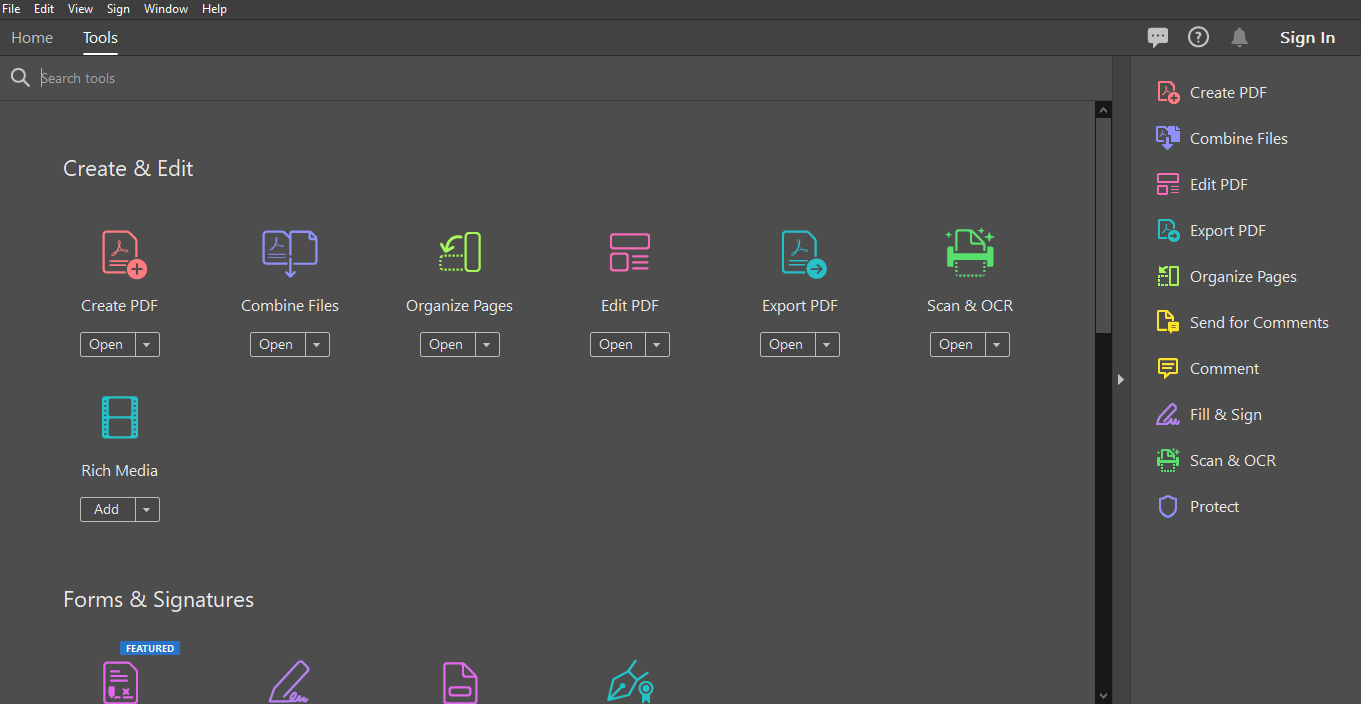
Depois de abrir a barra de ferramentas secundária, clique em Editar PDF.
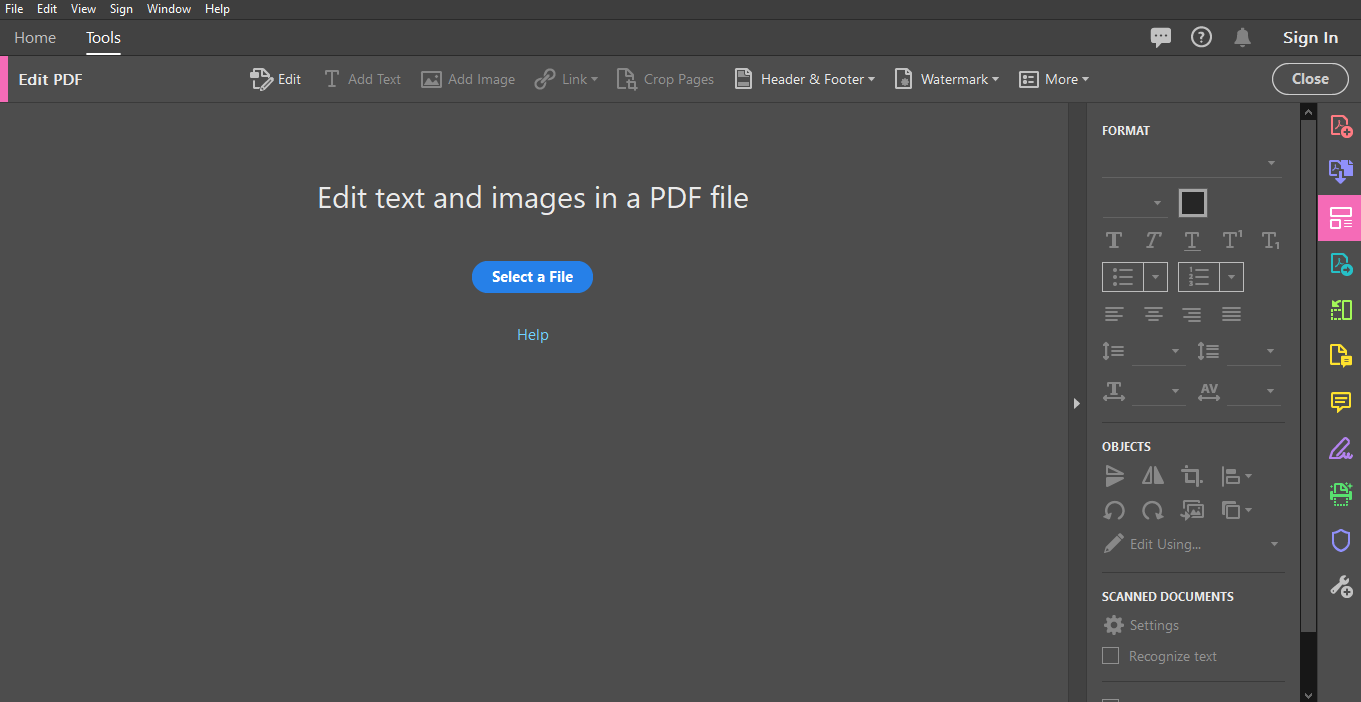
No conjunto de ferramentas Editar PDF , clique em Mais , em Numeração de Bates e selecione Adicionar .
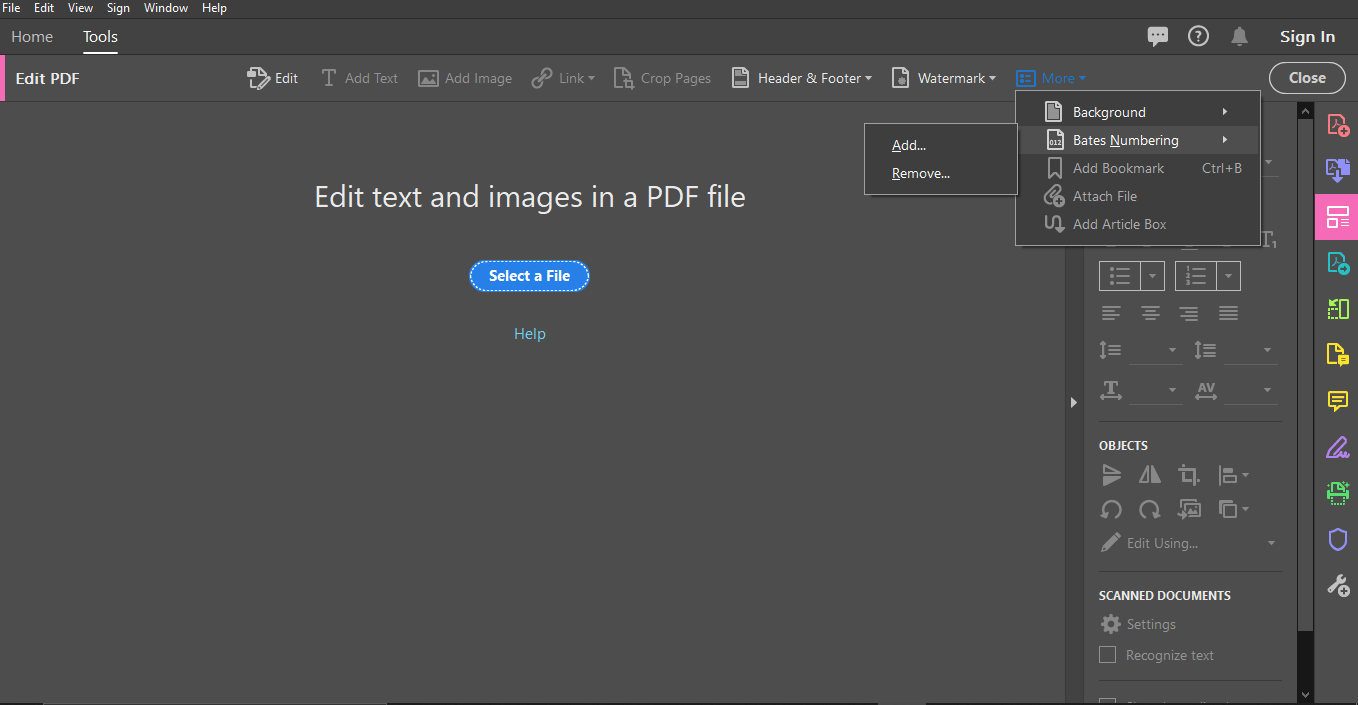
Depois de concluir as etapas mencionadas anteriormente, uma caixa de diálogo de numeração de Bates aparecerá. Aqui, você precisará escolher a opção Adicionar arquivos .
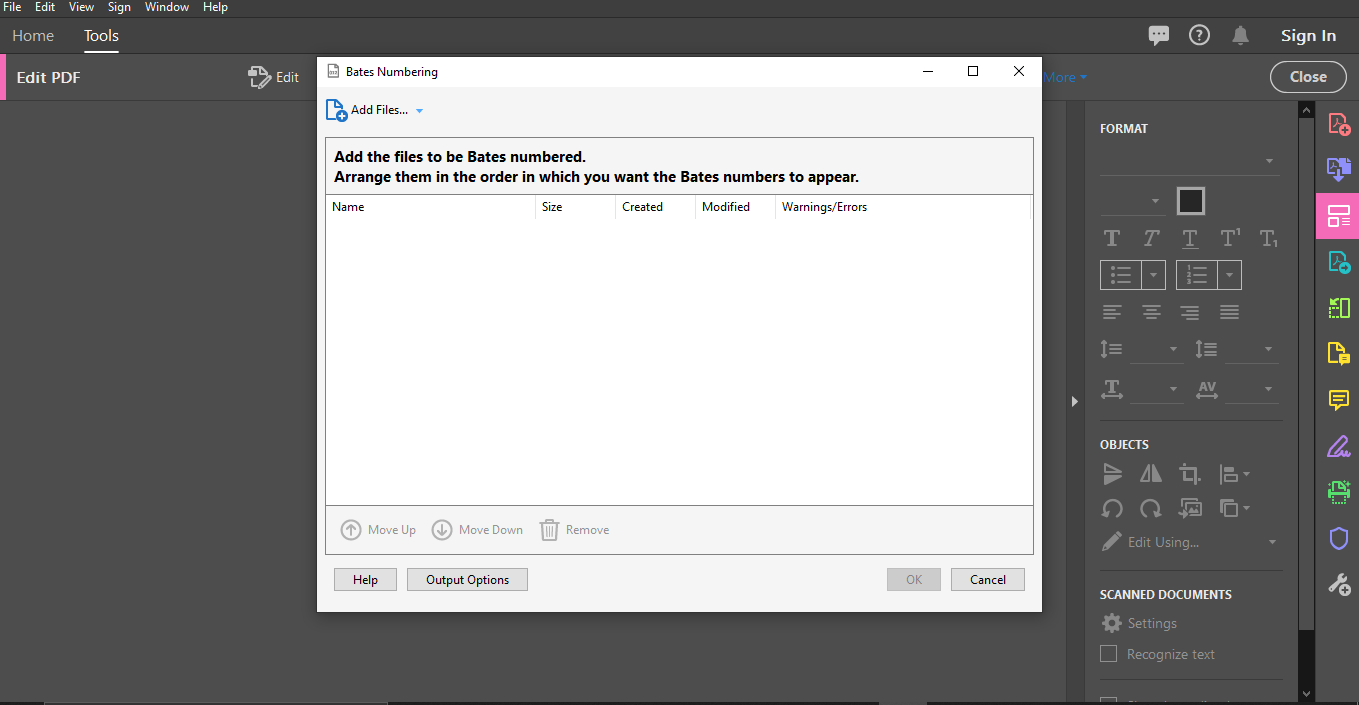
Clique em Adicionar arquivos> Adicionar arquivos novamente.
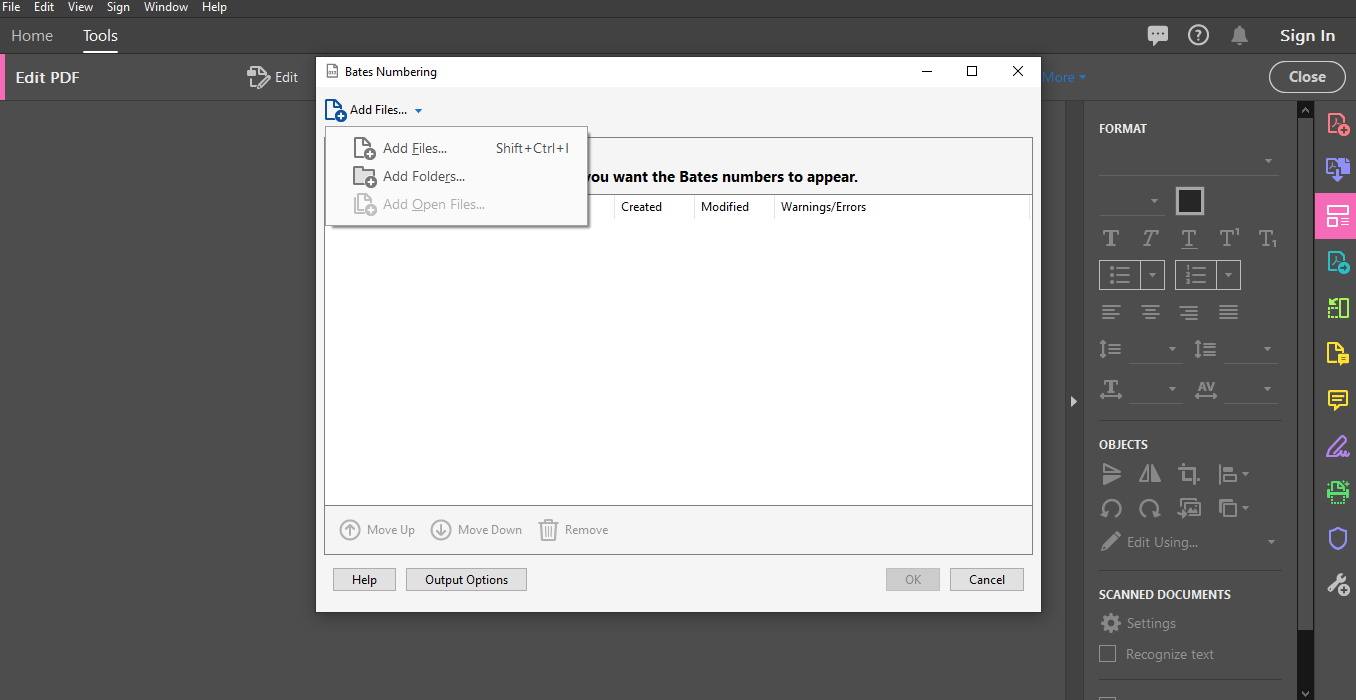
Na próxima tela, você pode selecionar o arquivo de sua escolha. Escolha isso antes de prosseguir para as etapas a seguir.
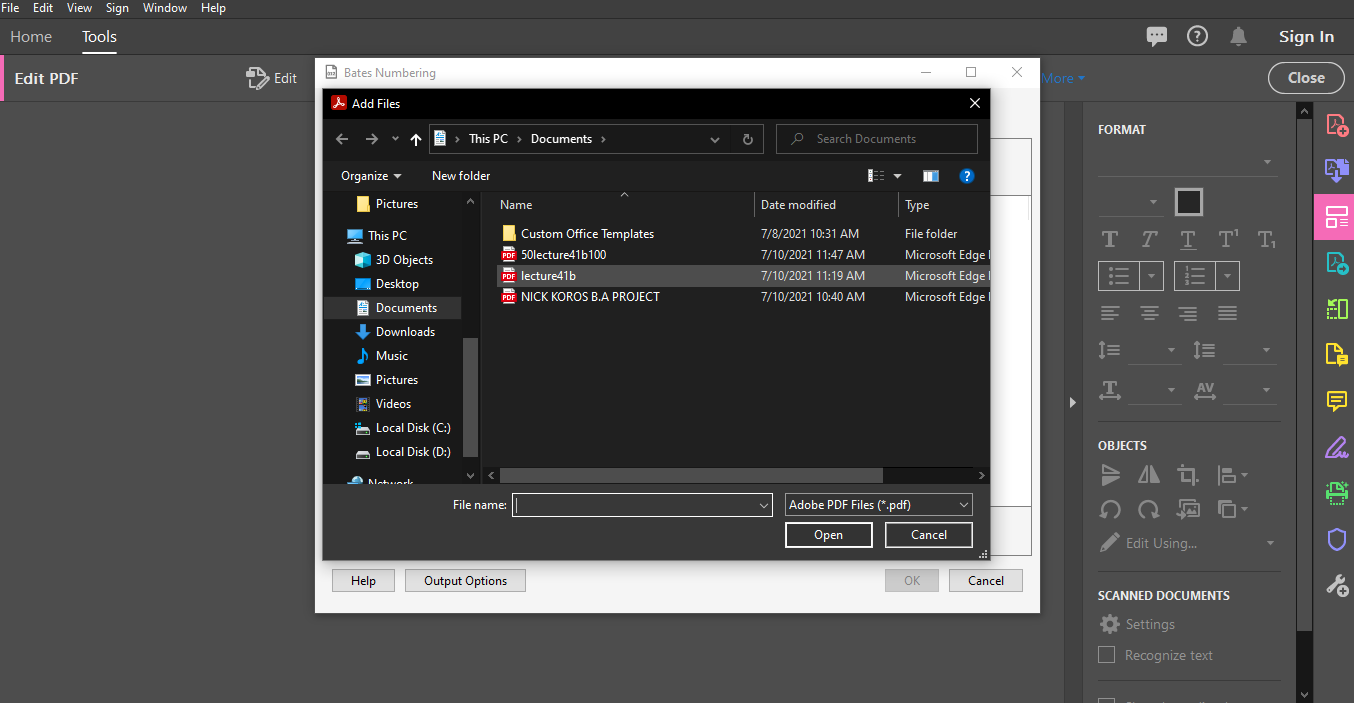
Você precisará delegar uma pasta onde seus arquivos salvos devem ir. Faça isso clicando em Opções de saída . Aqui, selecione suas configurações preferidas e toque em OK para salvar suas opções.
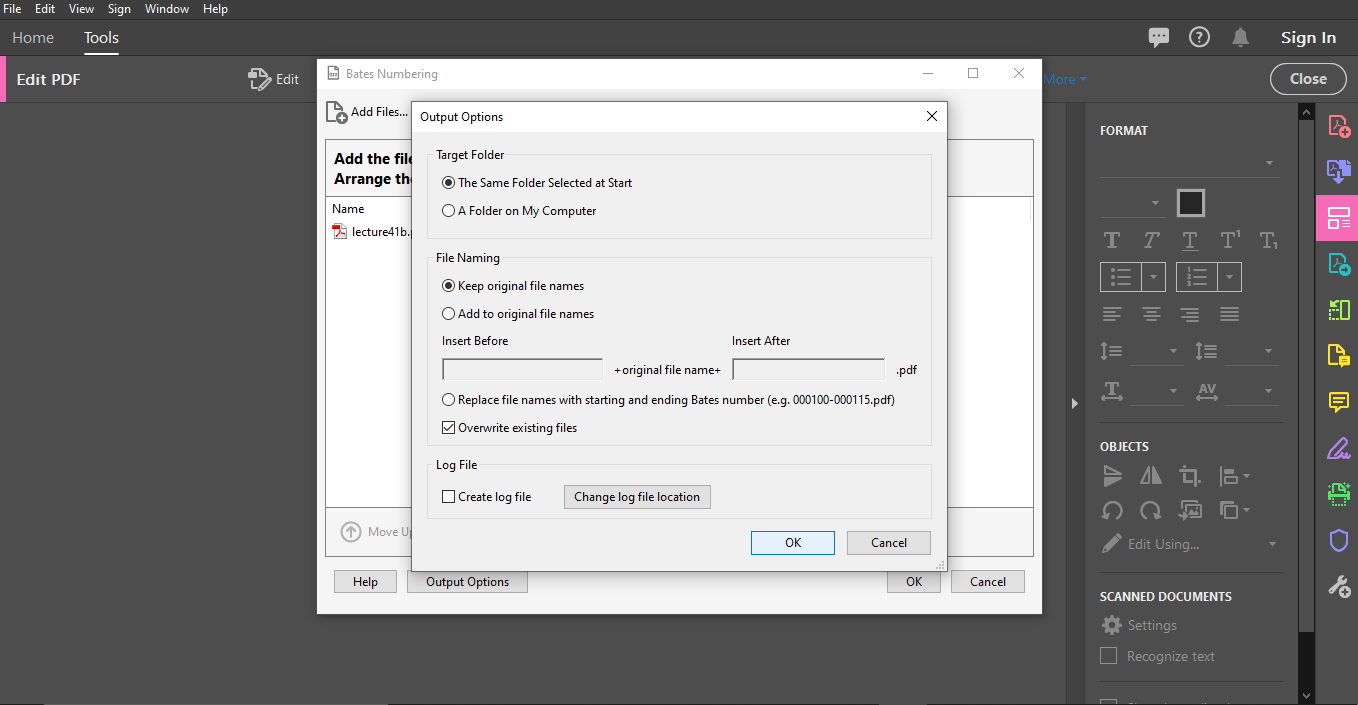
Na tela seguinte, clique na caixa de diálogo Cabeçalho e rodapé para posicionar o cursor no local preferido.
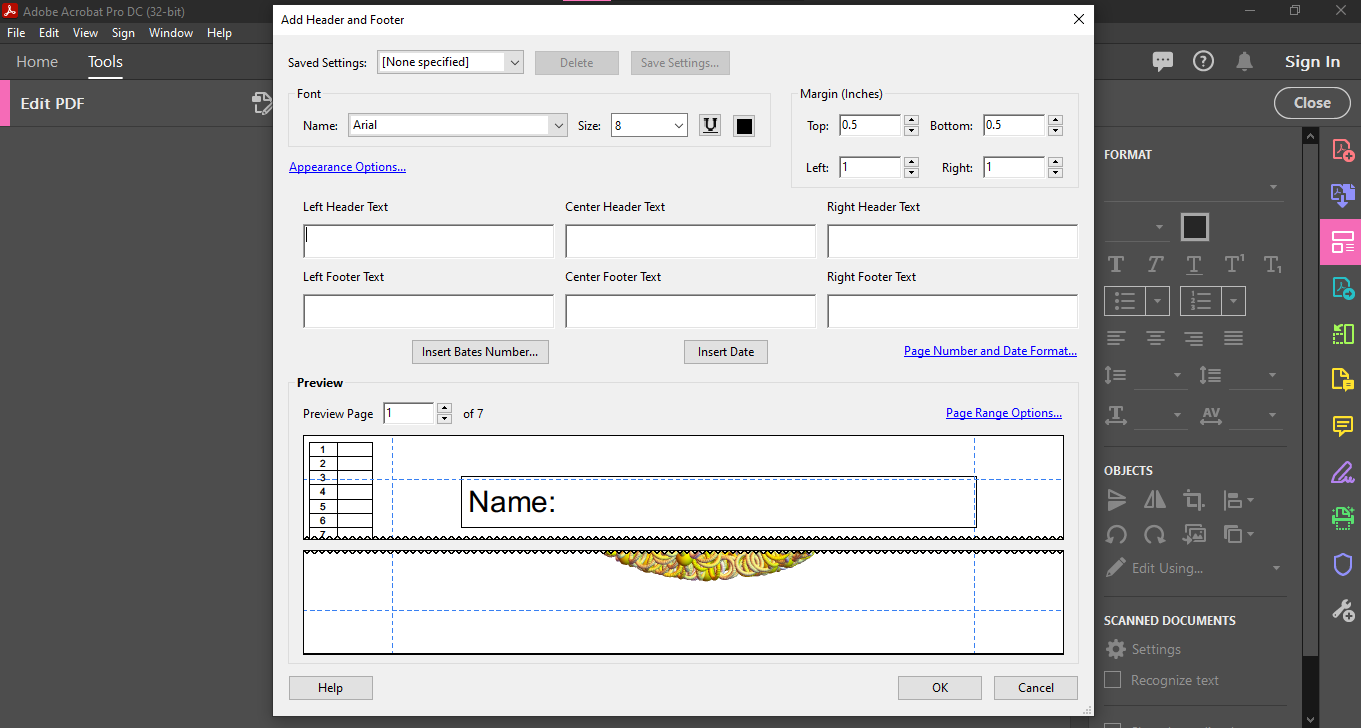
Selecione a opção Inserir número de Bates . A opção solicitará que você preencha os seguintes campos:
- Número de dígitos: digite o número de dígitos que constituem o seu número de Bates.
- Número inicial: este é o número atribuído à primeira página da sua lista.
- Prefixo: preencha o texto ou os caracteres que deseja adicionar antes do número de Bates.
- O sufixo: preencha os caracteres que você pretende que apareçam após seu número de Bates.
Clique em OK para inserir o número de Bates em seu arquivo. Você pode editar ainda mais o número de Bates e como ele aparece neste ponto também.
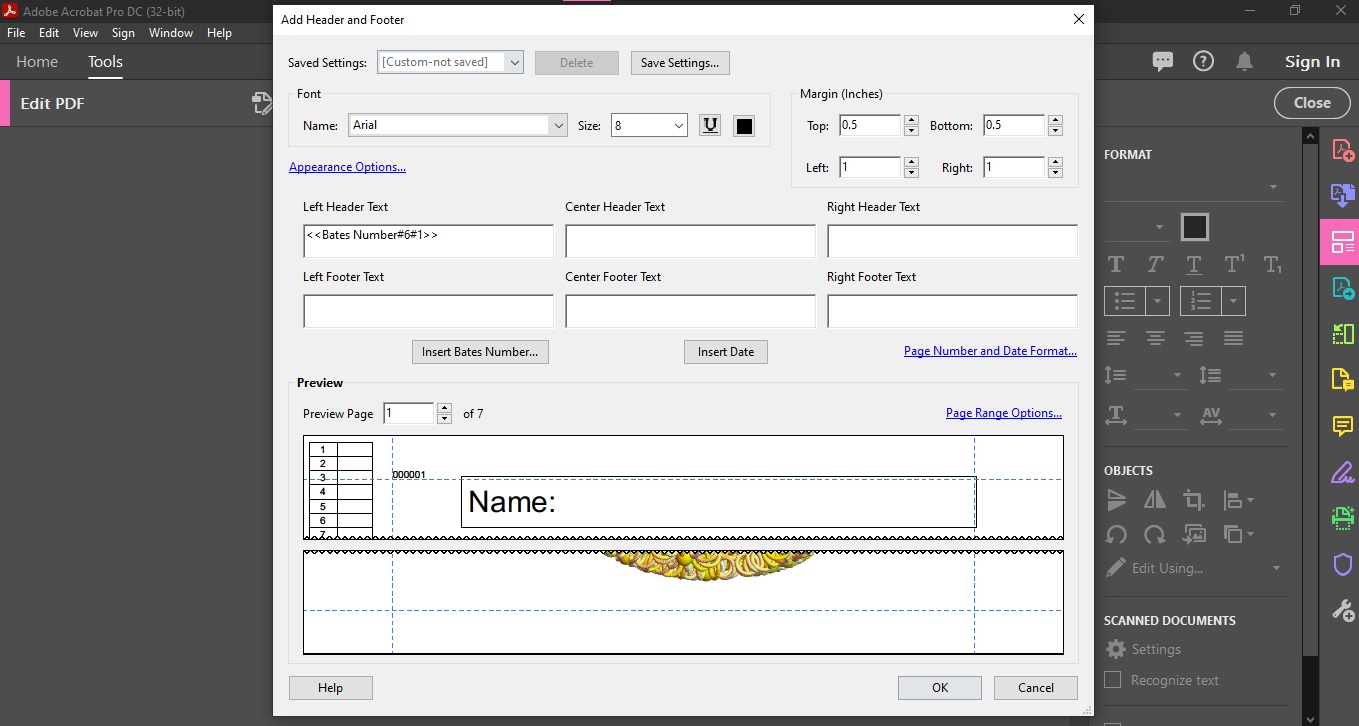
Como adicionar números de Bates a PDFs em uma pasta
Para adicionar números de Bates a PDFs em uma pasta, primeiro você precisa clicar na opção Ferramentas . Isso levará a uma barra de ferramentas secundária.
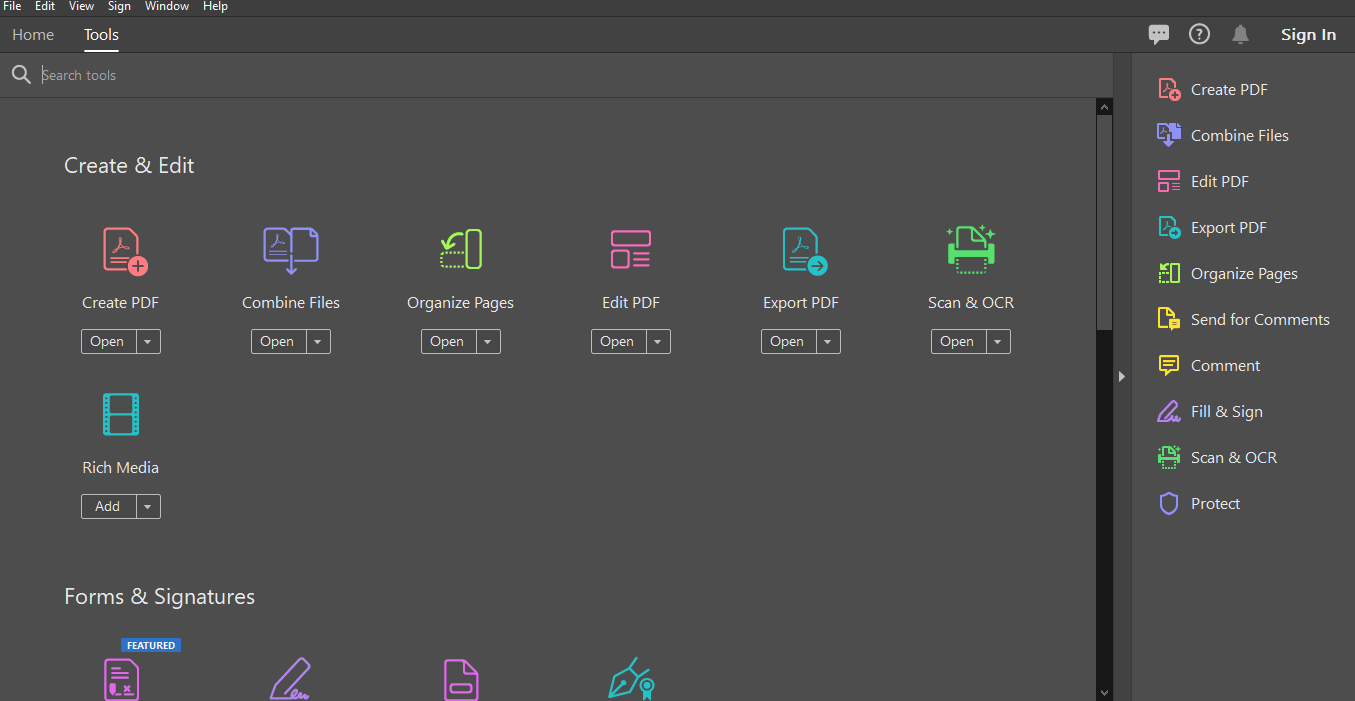
Na barra de ferramentas secundária, selecione Editar PDF .
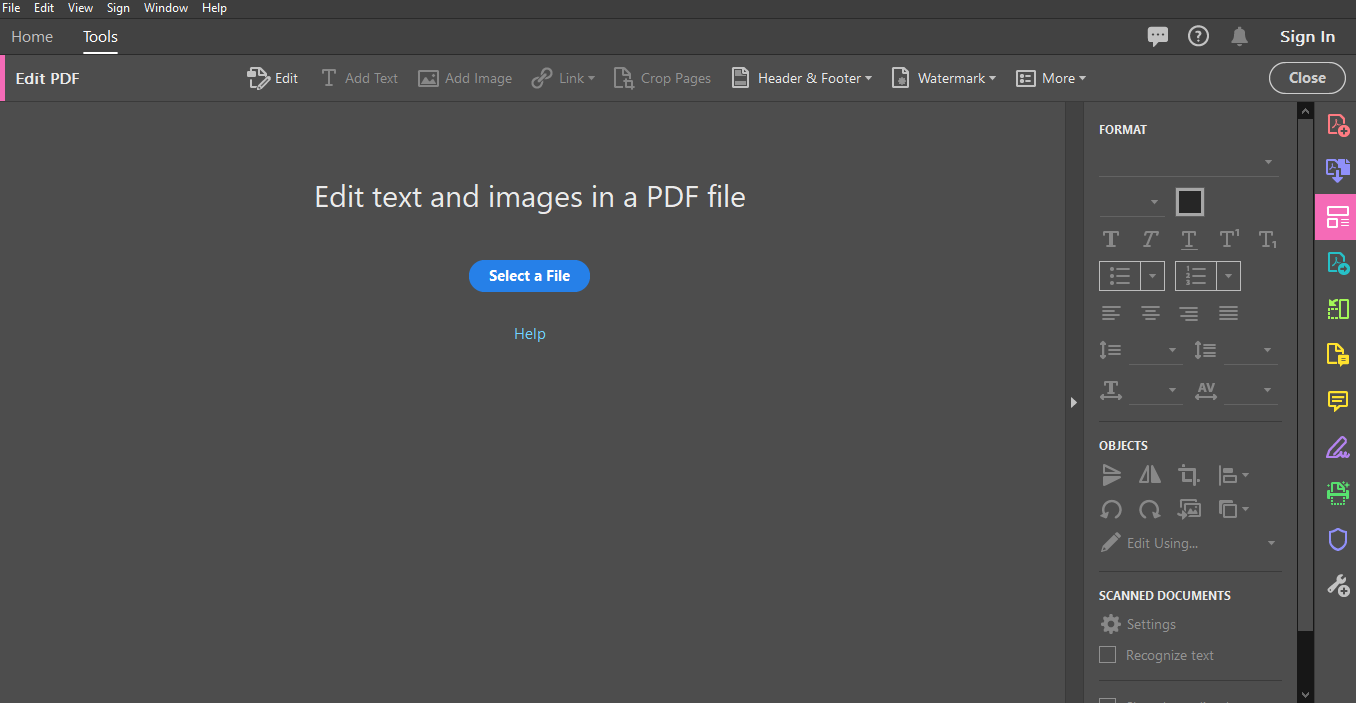
Um conjunto de ferramentas Editar PDF aparecerá depois de concluir a etapa anterior. Quando isso acontecer, vá para Mais e, em seguida, para a opção Numeração de Bates . Clique em Adicionar .
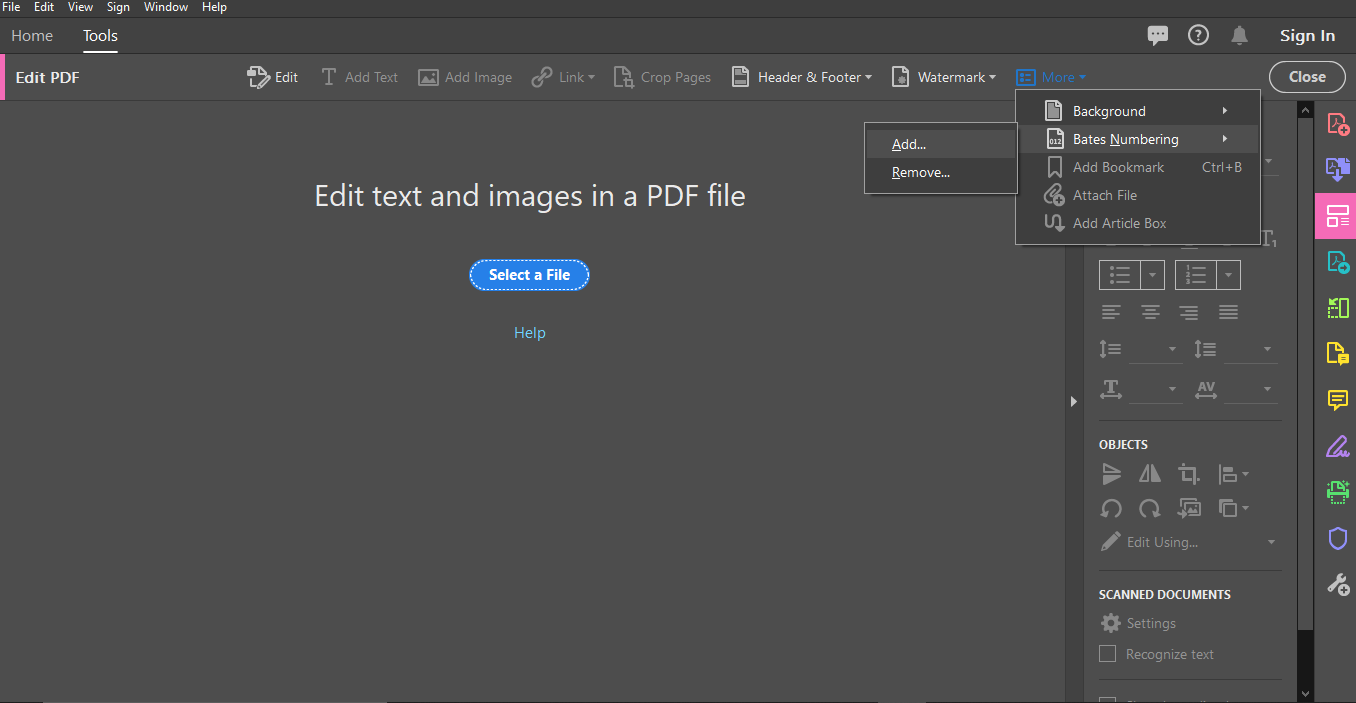
Uma caixa de diálogo Numeração de Bates aparecerá na tela. Selecione a opção Adicionar pasta .
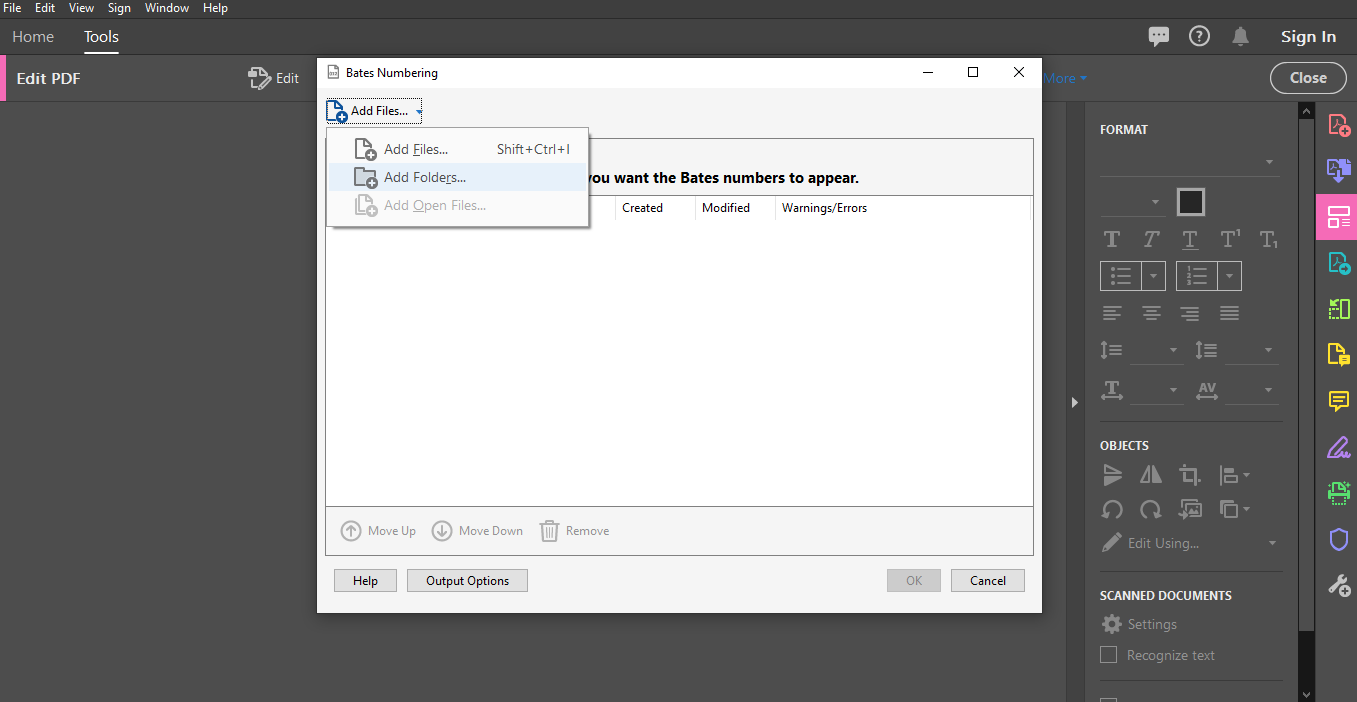
Quando a lista de pastas aparecer na tela, selecione a pasta de sua preferência.
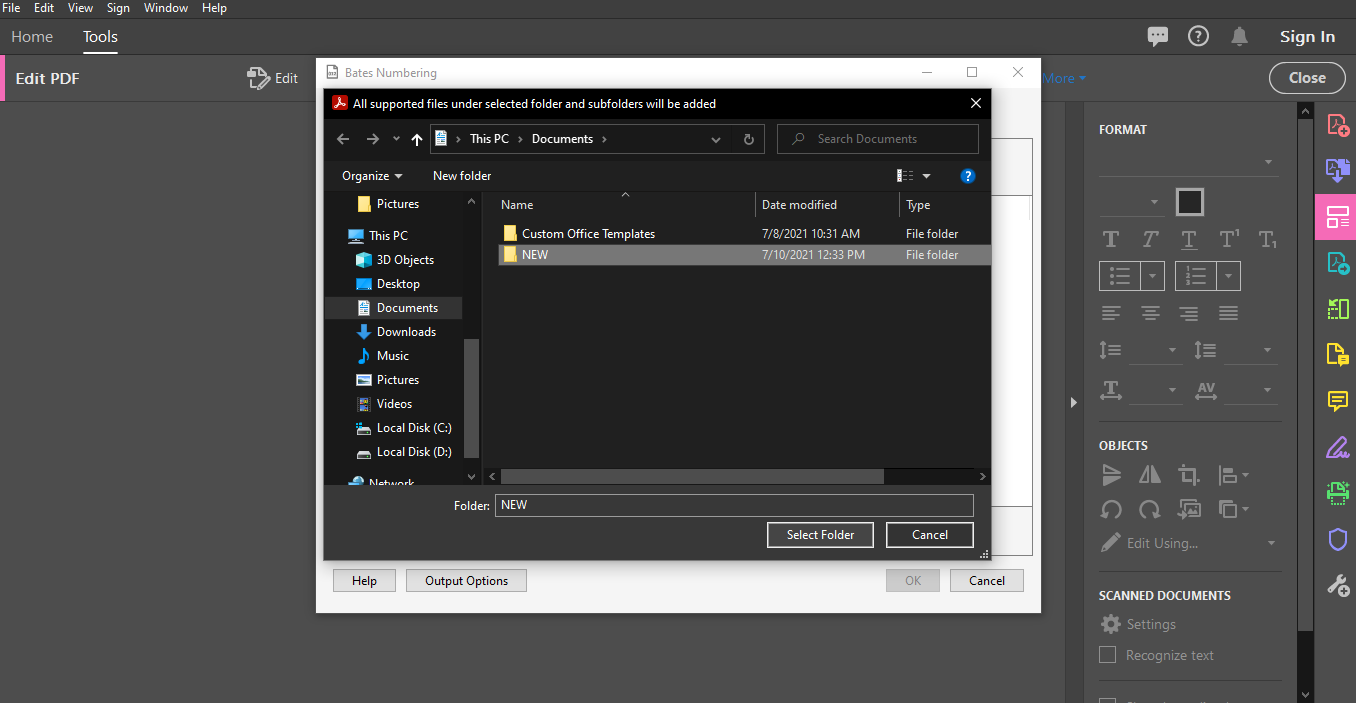
Escolha a pasta desejada para onde os arquivos salvos devem ir, clicando em Opções de saída . Selecione as melhores configurações e clique em OK para salvá-las.
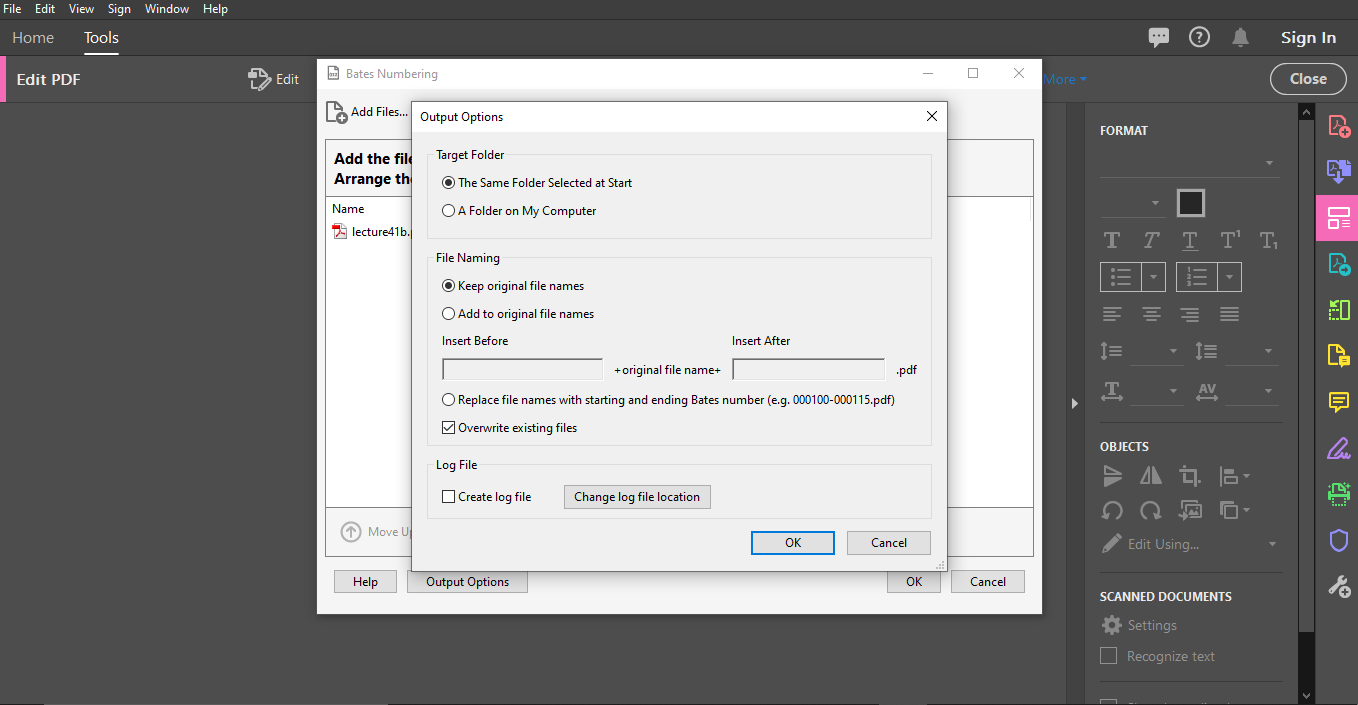
A partir daqui, siga as mesmas três etapas finais que incluímos no processo único de PDF da Numeração de Bates.
Lembre-se de que esse processo apenas adicionará a numeração de Bates aos documentos que já estão no formato PDF. Este processo não incluirá nenhum outro formato de documento na Série de Numeração de Bates.
Adicionando Números de Bates a Nomes de Arquivos Existentes
Se quiser identificar rapidamente seus arquivos usando o sistema Bates, você pode fazer isso adicionando um prefixo ou sufixo ao nome do arquivo.
Em primeiro lugar, abra o PDF pretendido no software Acrobat.
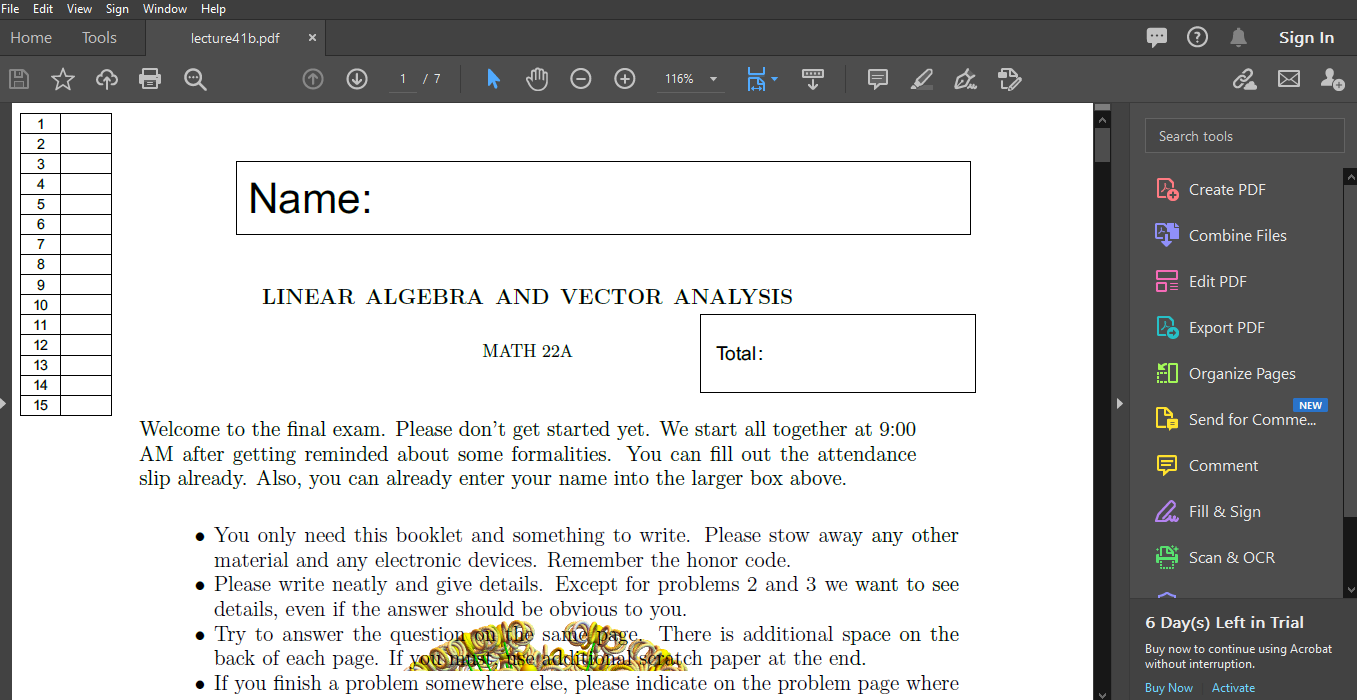
Na próxima tela, clique em Ferramentas.
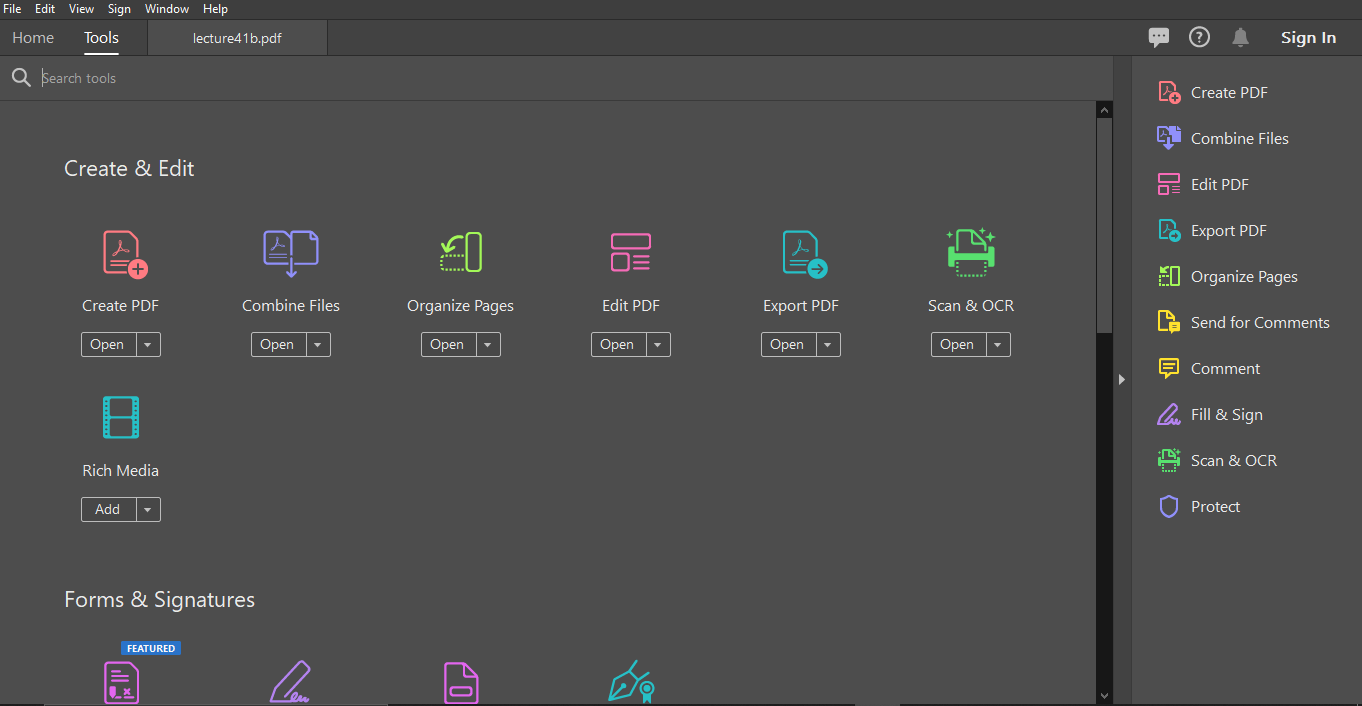
Vá para a opção Editar PDF quando tiver avançado na tela anterior.
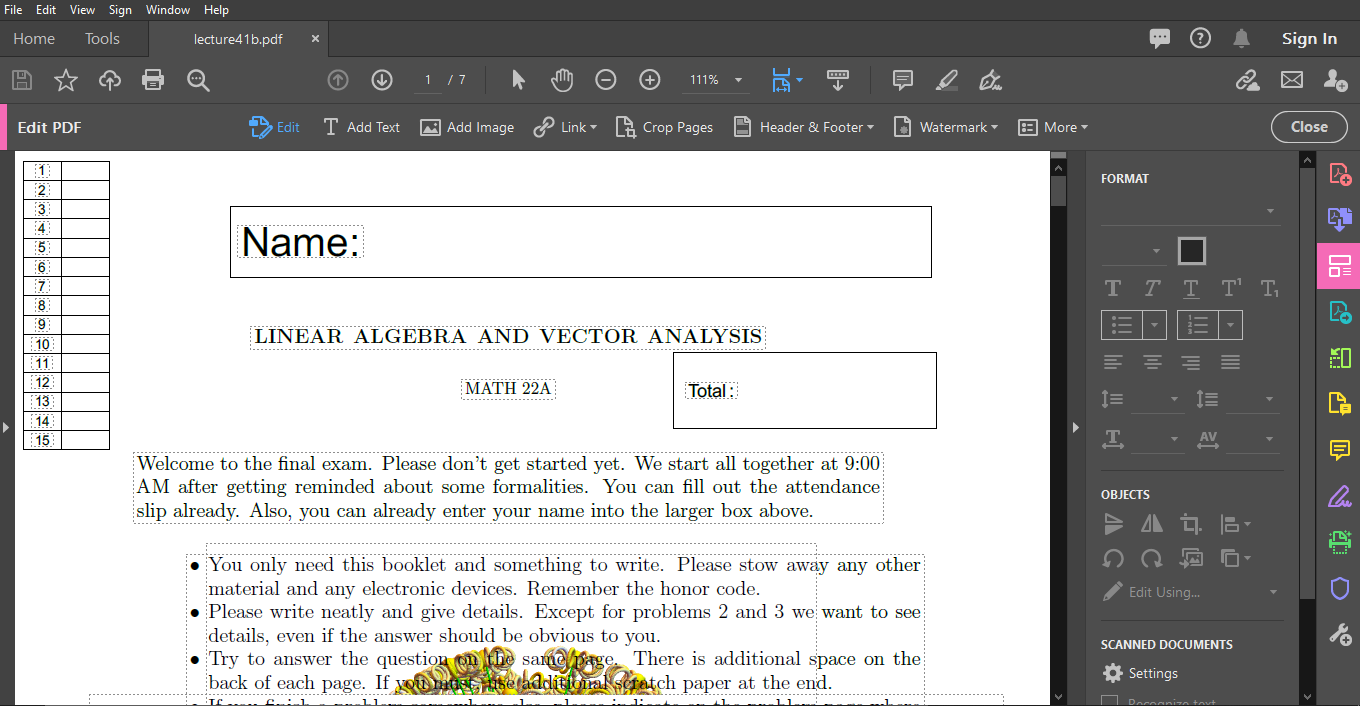
Clicar na opção Editar PDF abrirá uma barra de ferramentas Editar PDF. Clique em Mais , depois em Numeração de Bates e, por fim, em Adicionar .

Na tela seguinte, selecione Opções de saída na caixa de diálogo Numeração de Bates.
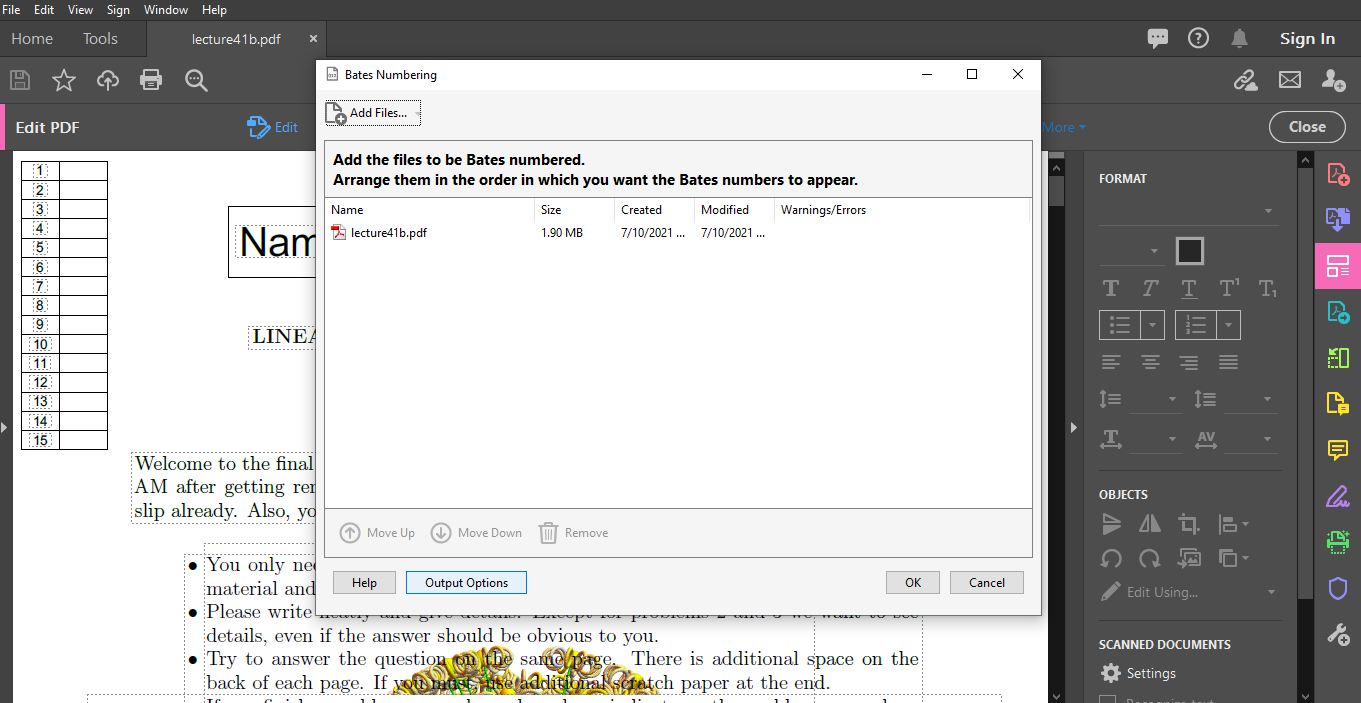
Depois de concluir o acima, clique em Adicione aos nomes dos arquivos originais .
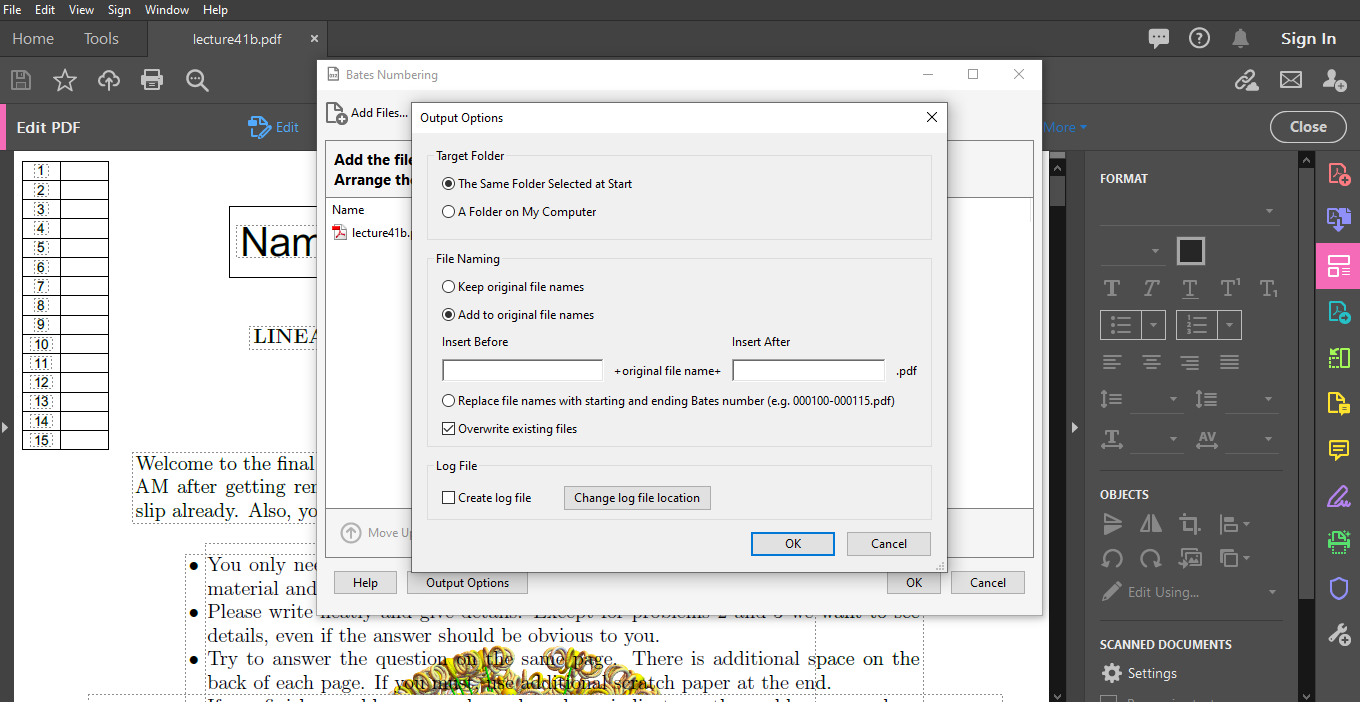
Digite% BATES_NUMBER_KEY% nos campos de sua preferência (ou seja, Inserir antes ou Inserir depois).
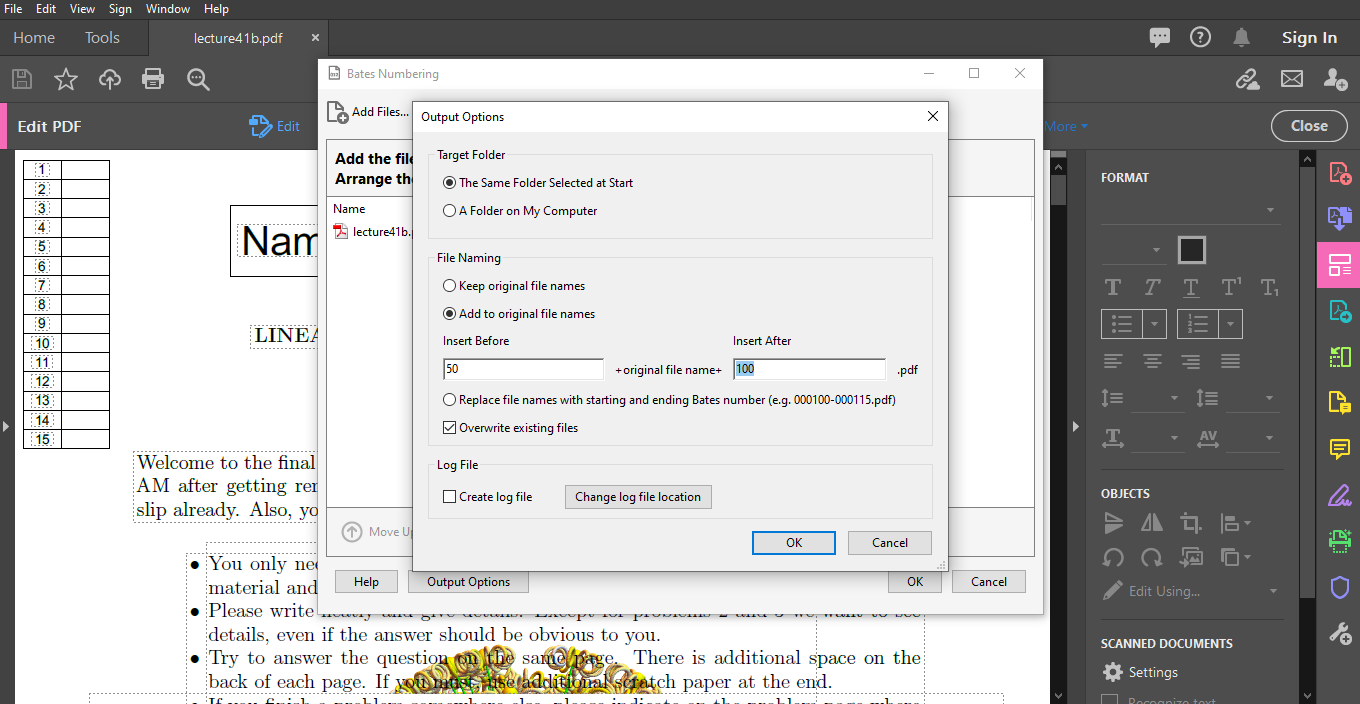
Clique em OK para implementar as alterações em seus arquivos.
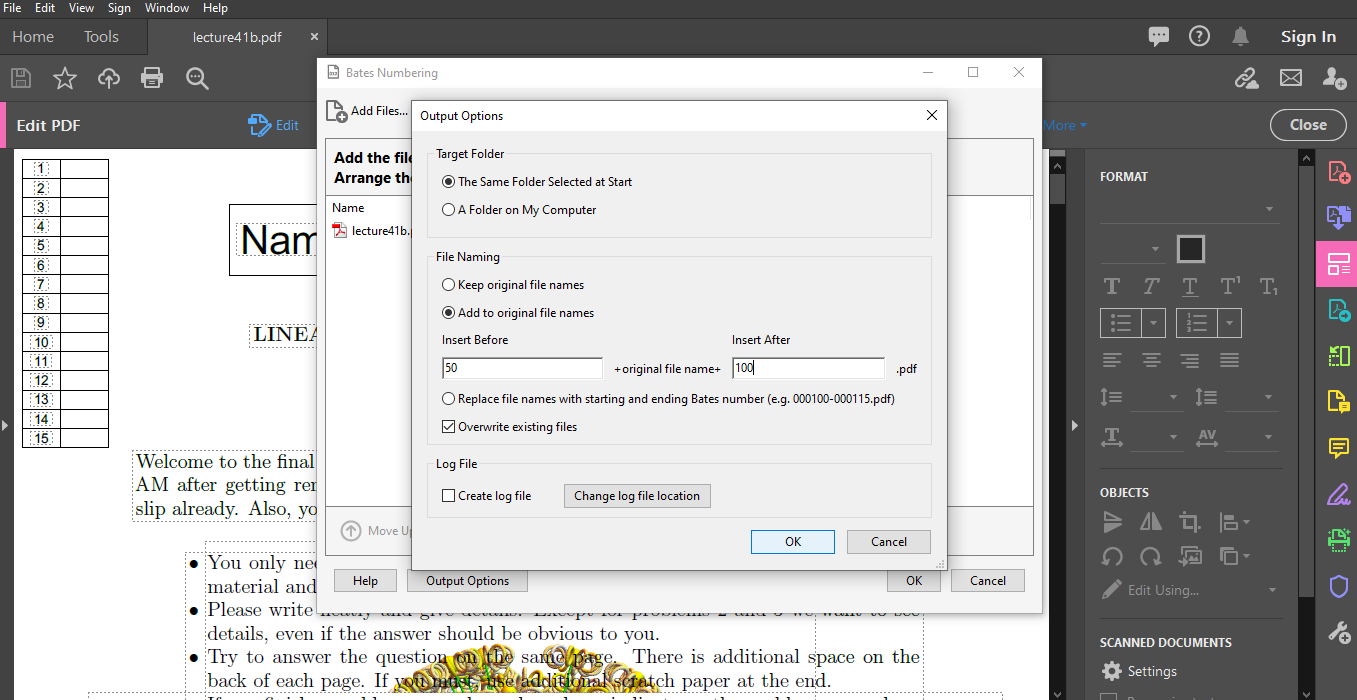
Editando seus Números de Bates
Depois de inserir a Numeração de Bates em seu arquivo, você pode editar e manipular facilmente o sistema de numeração como desejar.
Ordenando os Números de Bates
Por exemplo, você pode alterar a ordem das atribuições nos números Bates. Para fazer isso, clique no arquivo específico que deseja mover e selecione a opção Mover para cima ou Mover para baixo . Você também pode arrastar o arquivo para o local pretendido.
Adicionando mais arquivos à série de numeração de Bates
Uma etapa essencial para adicionar arquivos a um documento já numerado é lembrar o último número de Bates aplicado em sua série. Dessa forma, sua numeração continuará de onde você parou.
Siga o procedimento geral para adicionar a numeração de Bates conforme mostrado acima. Depois de adicionar os arquivos relevantes em seu documento, selecione a opção Inserir número de Bates .
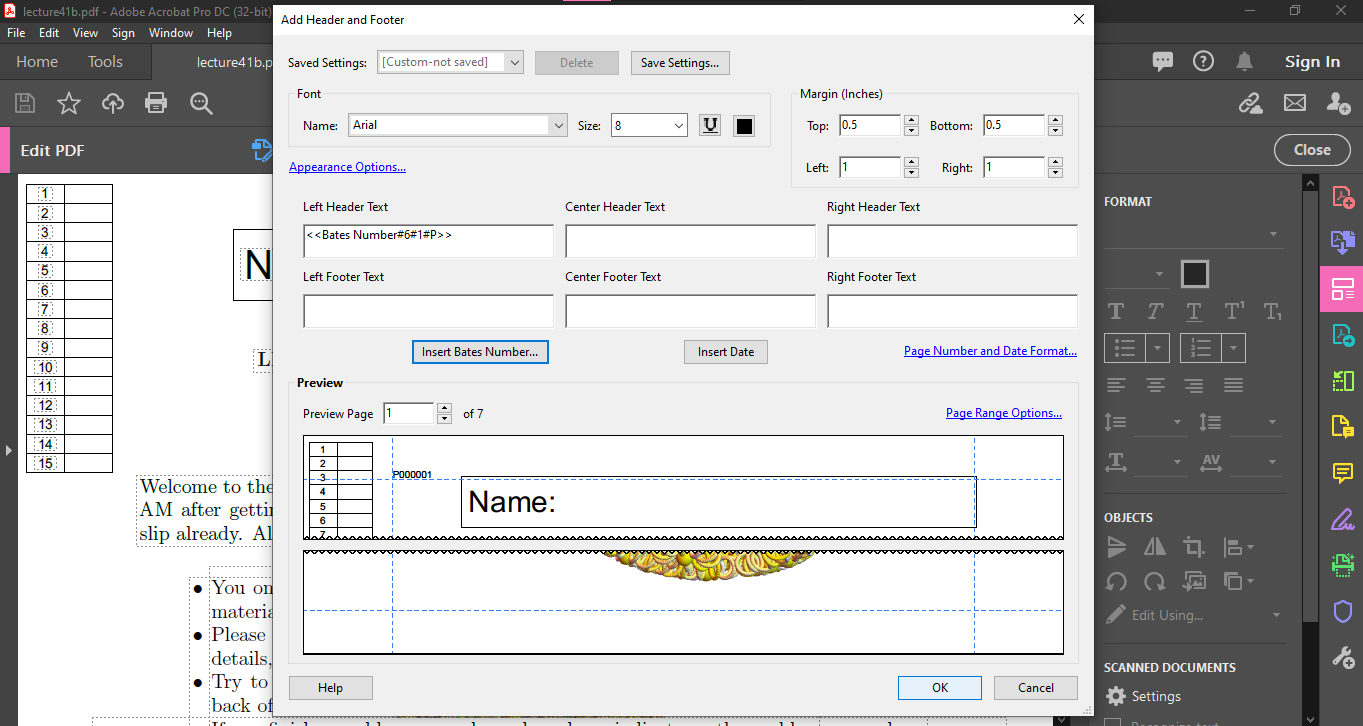
Você precisa verificar o último número nos documentos já numerados. Em Número inicial , insira o número que segue o último número (por exemplo, se 009 foi o último número, o número inicial deve ser 010).
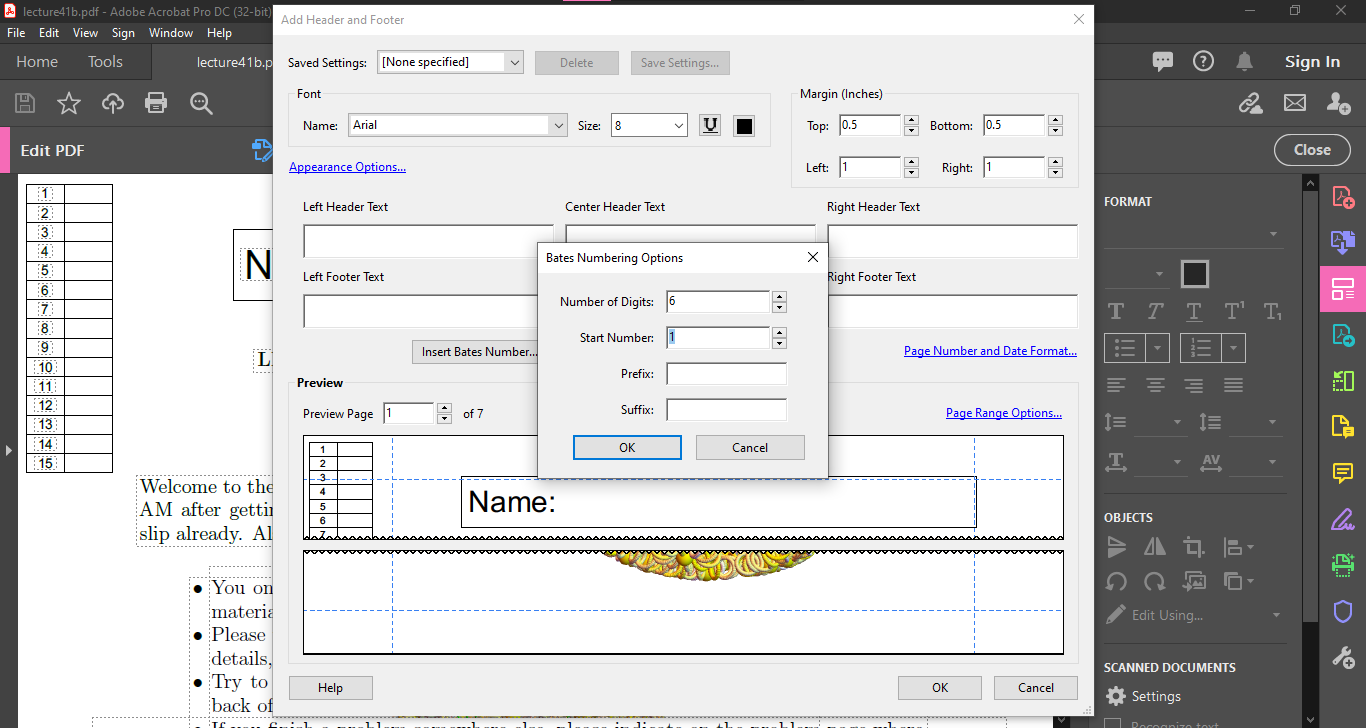
Você pode então adicionar o sufixo ou prefixo com base nos identificadores Bates inseridos anteriormente. Certifique-se de que todos os componentes do seu identificador correspondam aos identificadores gerais da série Bates.
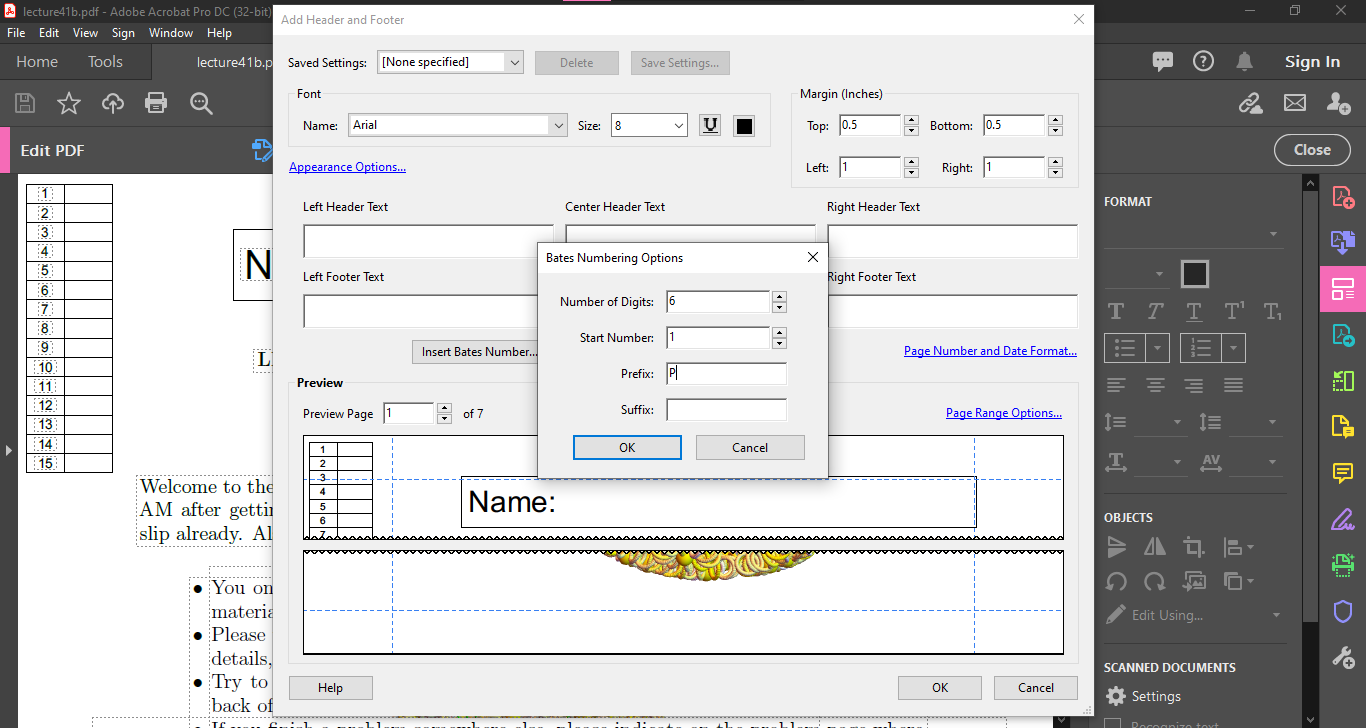
Ajuste suas configurações para incluir todas as suas preferências e clique em OK para efetuar as alterações.
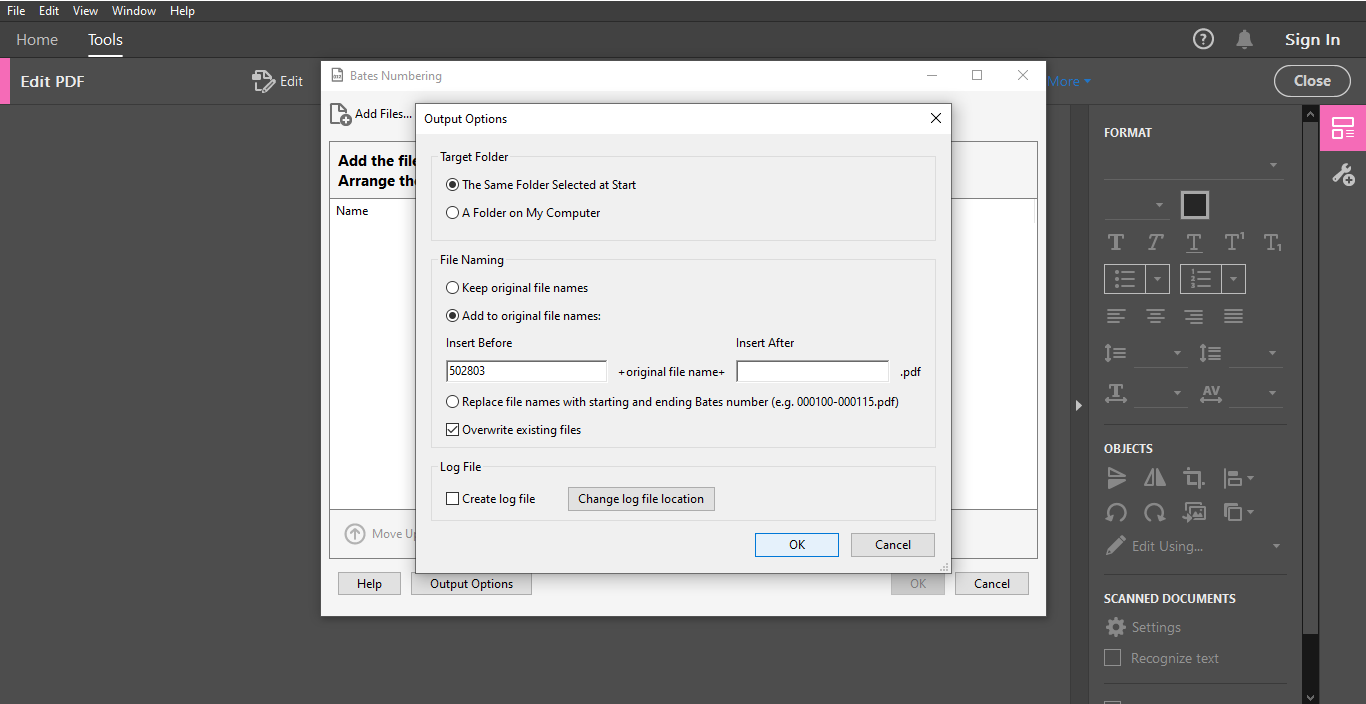
Como encontrar páginas em seus PDFs numerados com Bates
Se precisar localizar certas páginas numeradas de Bates e acessá-las, não é necessário fazer isso manualmente. Você pode usar um método automatizado que permite realizar uma pesquisa avançada. Para começar a procurar seu arquivo mais rápido, selecione a opção Editar .
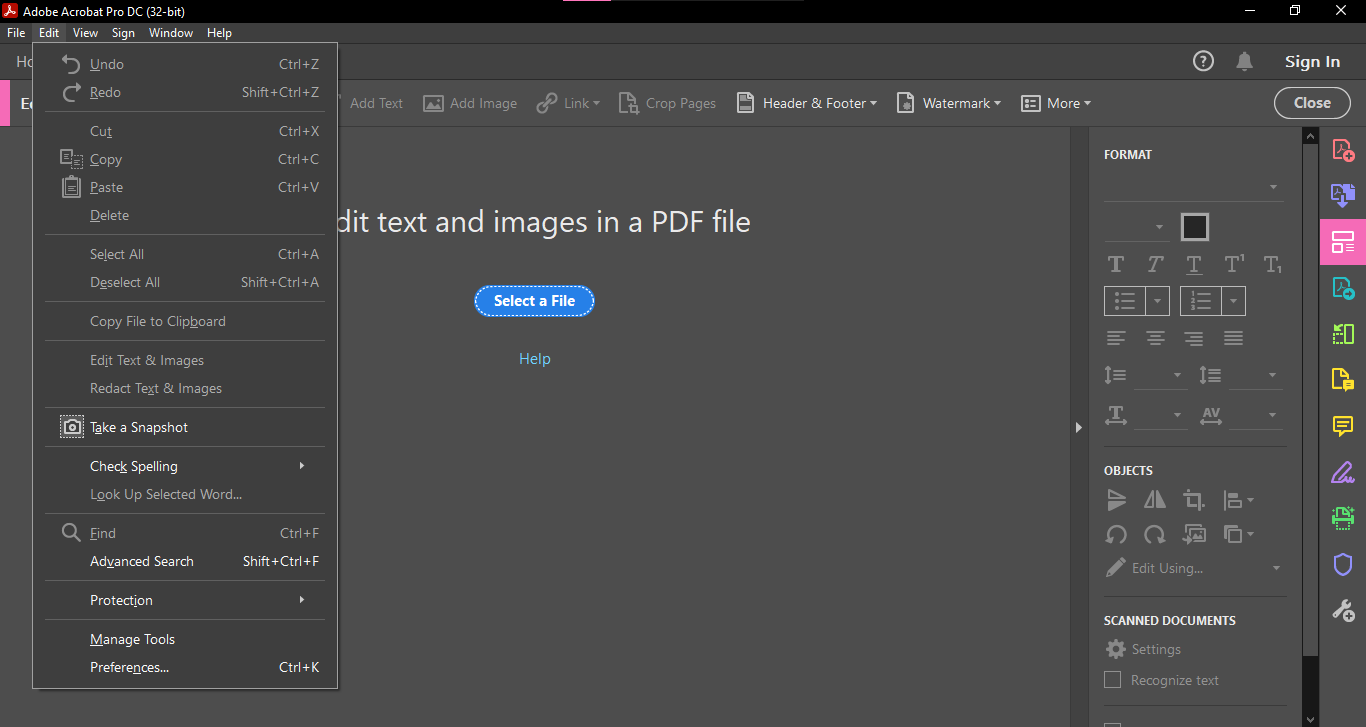
Clique em Pesquisa Avançada . Isso exibirá um campo que permitirá que você digite qualquer parte do seu número de Bates.
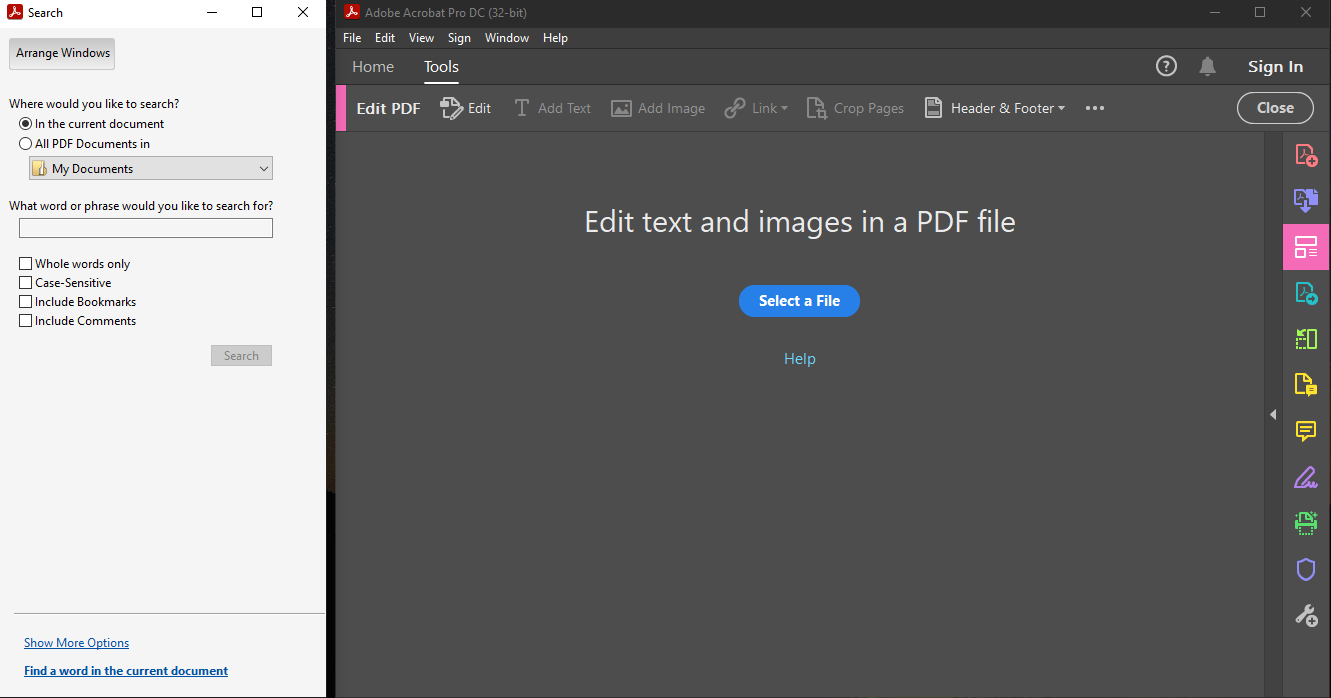
Para páginas específicas, digite o número exato. Isso o ajudará a encontrar rapidamente a página desejada. Digite os prefixos ou sufixos se estiver atrás de uma série específica de páginas em seus arquivos PDF.
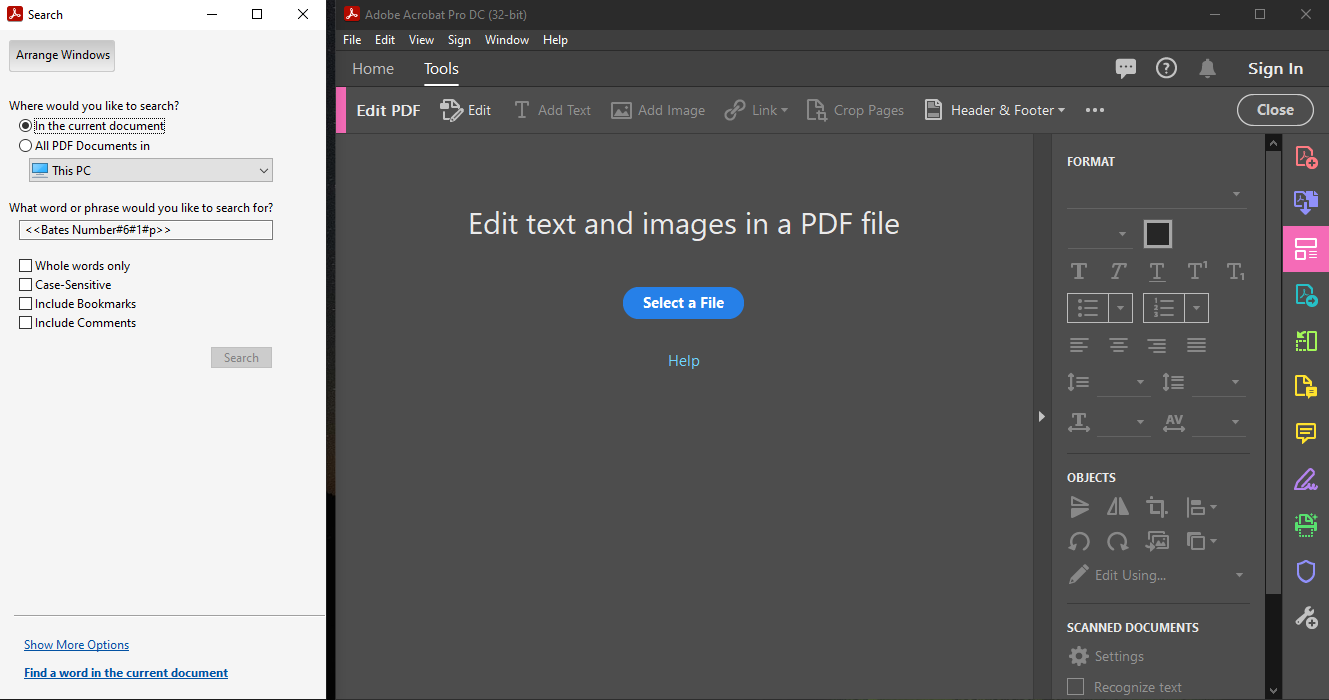
Na categoria Onde você deseja pesquisar , escolha Todos os documentos PDF em .
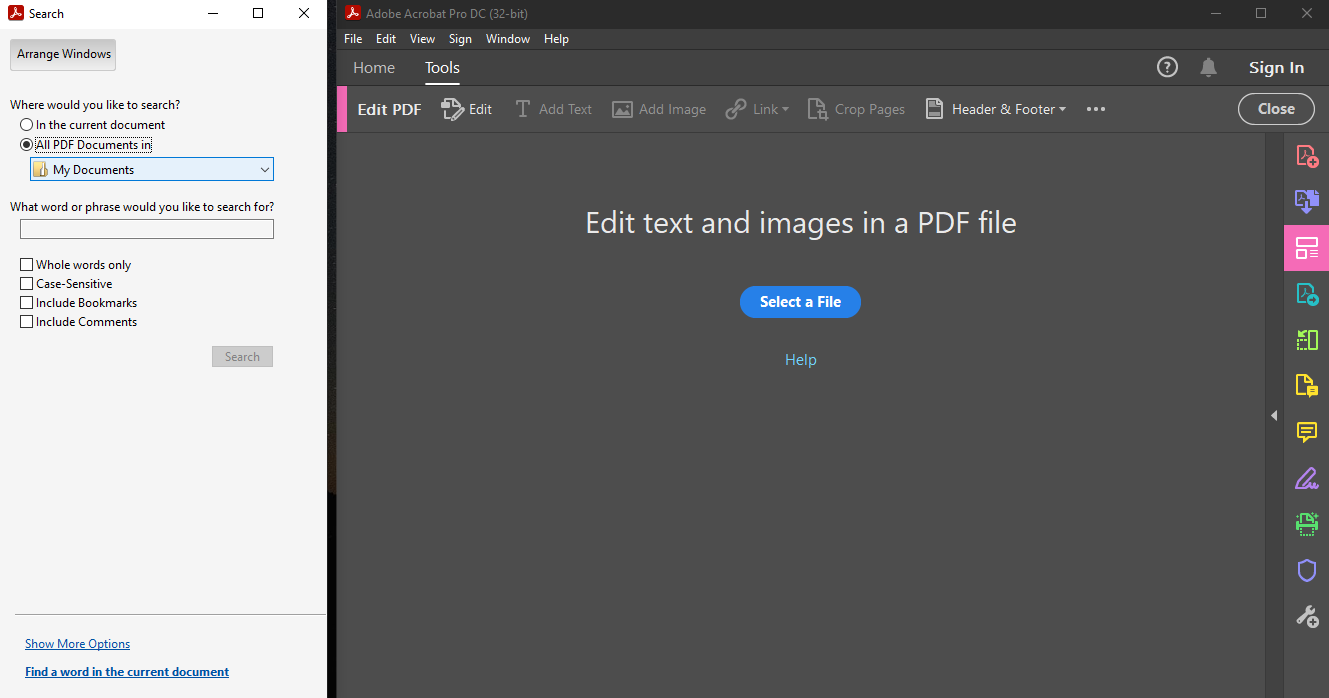
Clique em Procurar localização . Aqui, especifique o local que você gostaria de navegar para suas páginas.
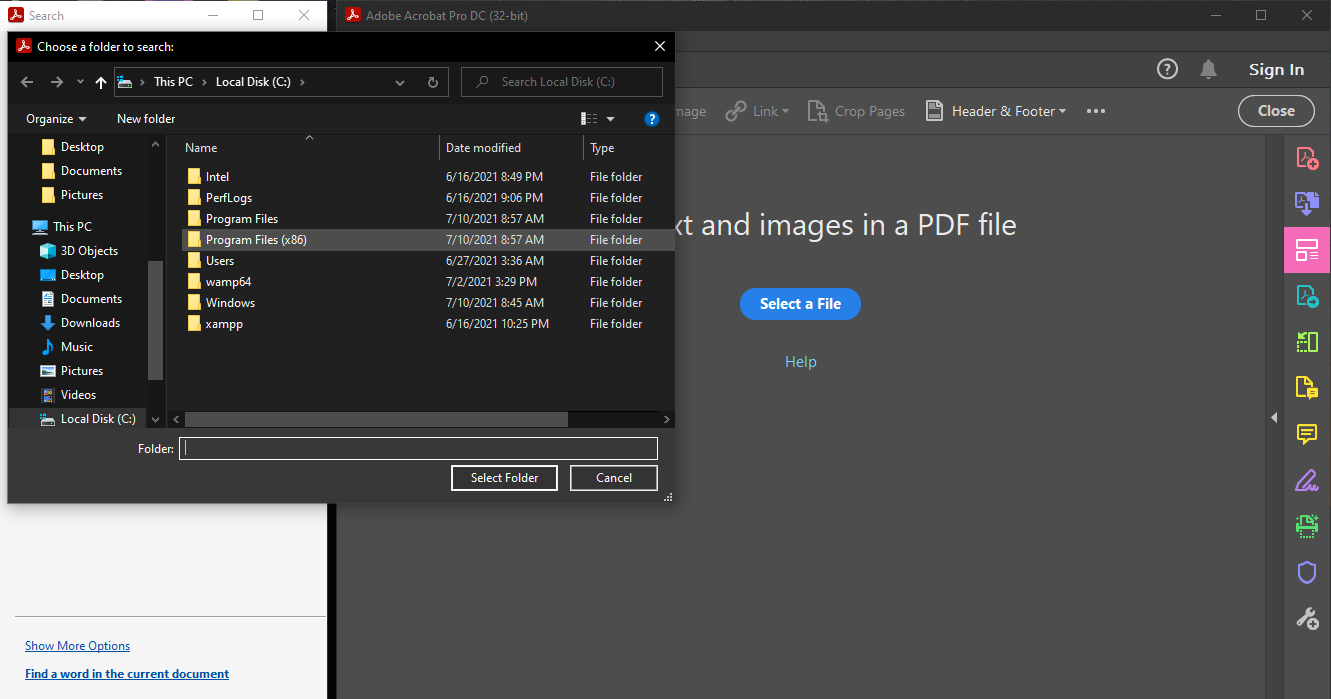
Após completar o acima, clique em Pesquisar .
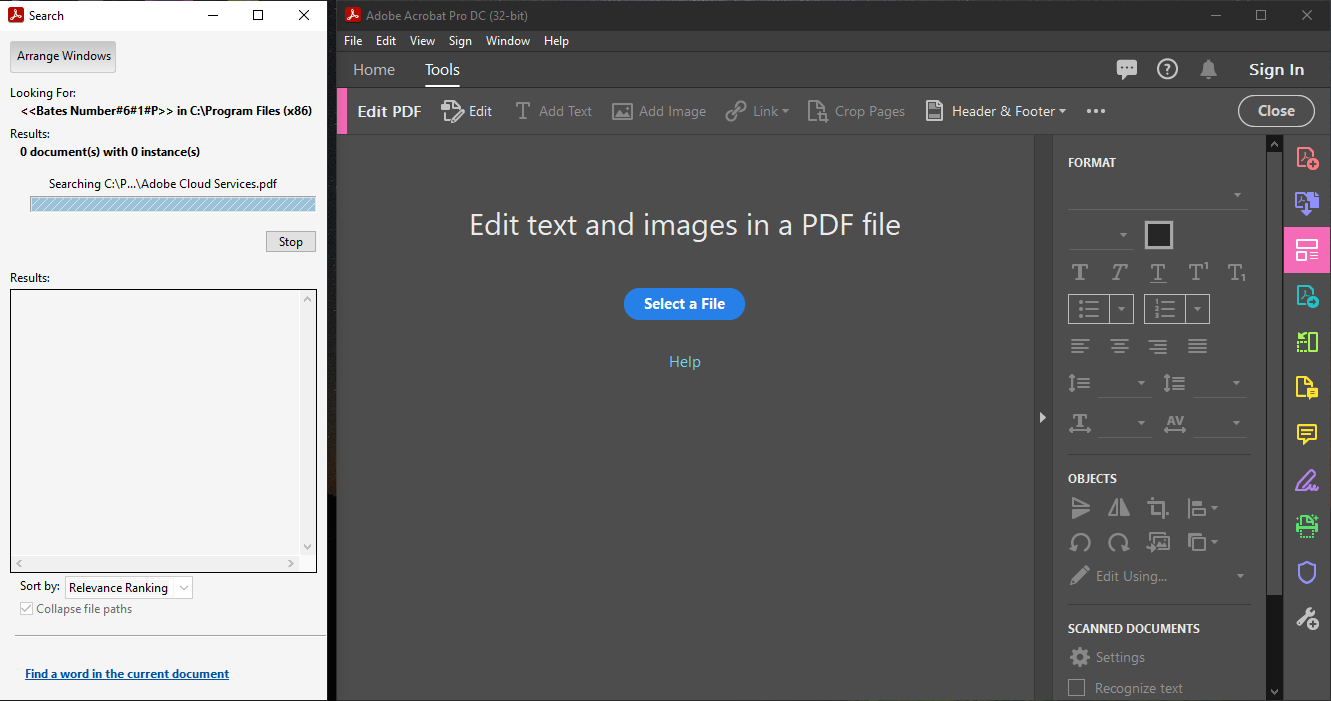
Como remover números de Bates de um arquivo PDF
Depois de decidir remover a numeração de Bates de seus documentos, tudo o que você precisa fazer é seguir um processo simples que remove perfeitamente os identificadores de Bates de cada uma das páginas do documento.
Primeiro, encontre e abra o documento PDF pretendido com os identificadores Bates.
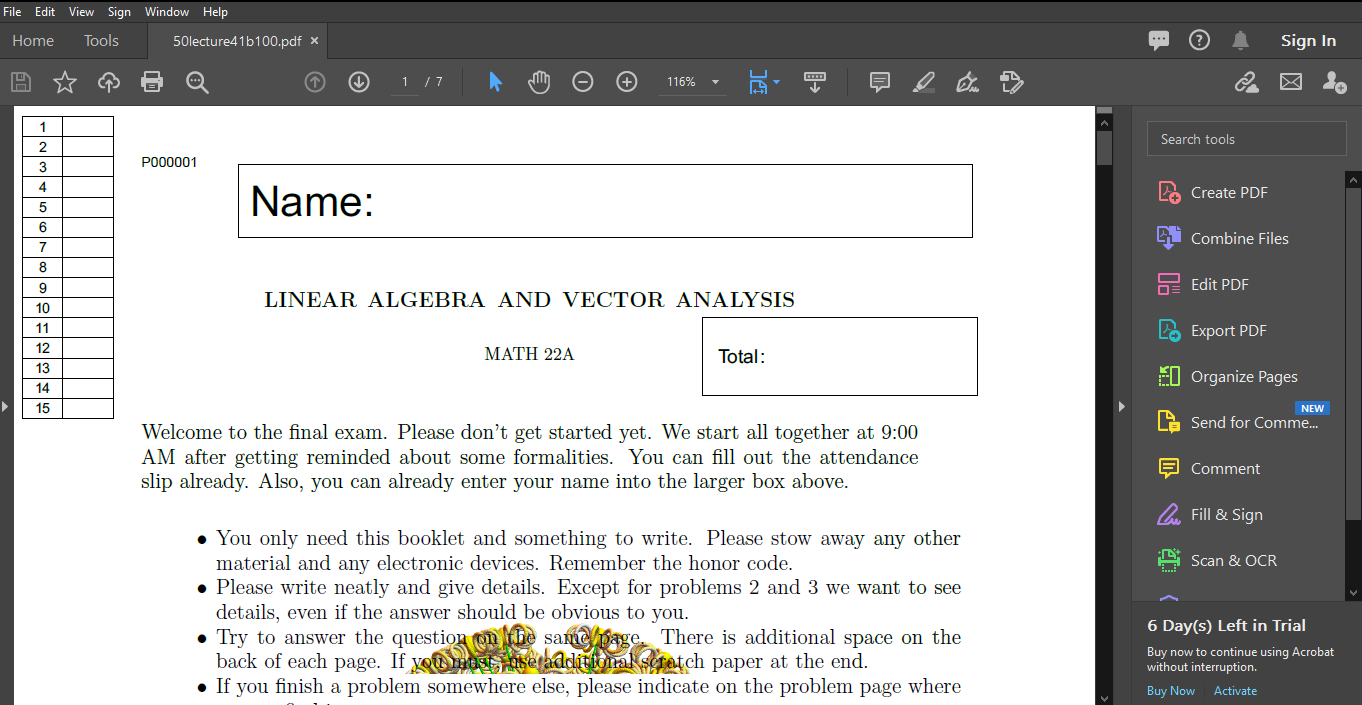
Depois de fazer o acima, clique em Ferramentas e depois em Editar PDF .
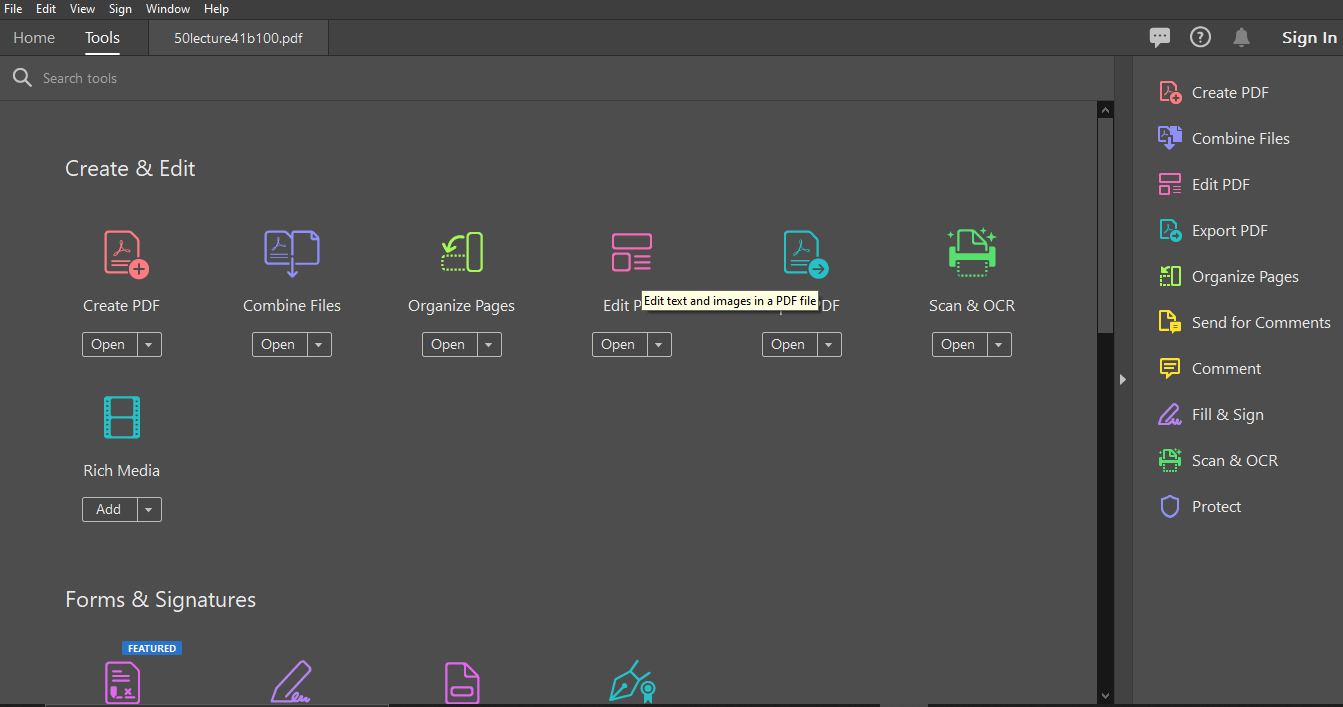
A barra de ferramentas secundária aparecerá na próxima janela. Aqui, clique em Mais – em seguida, em Numeração de Bates .
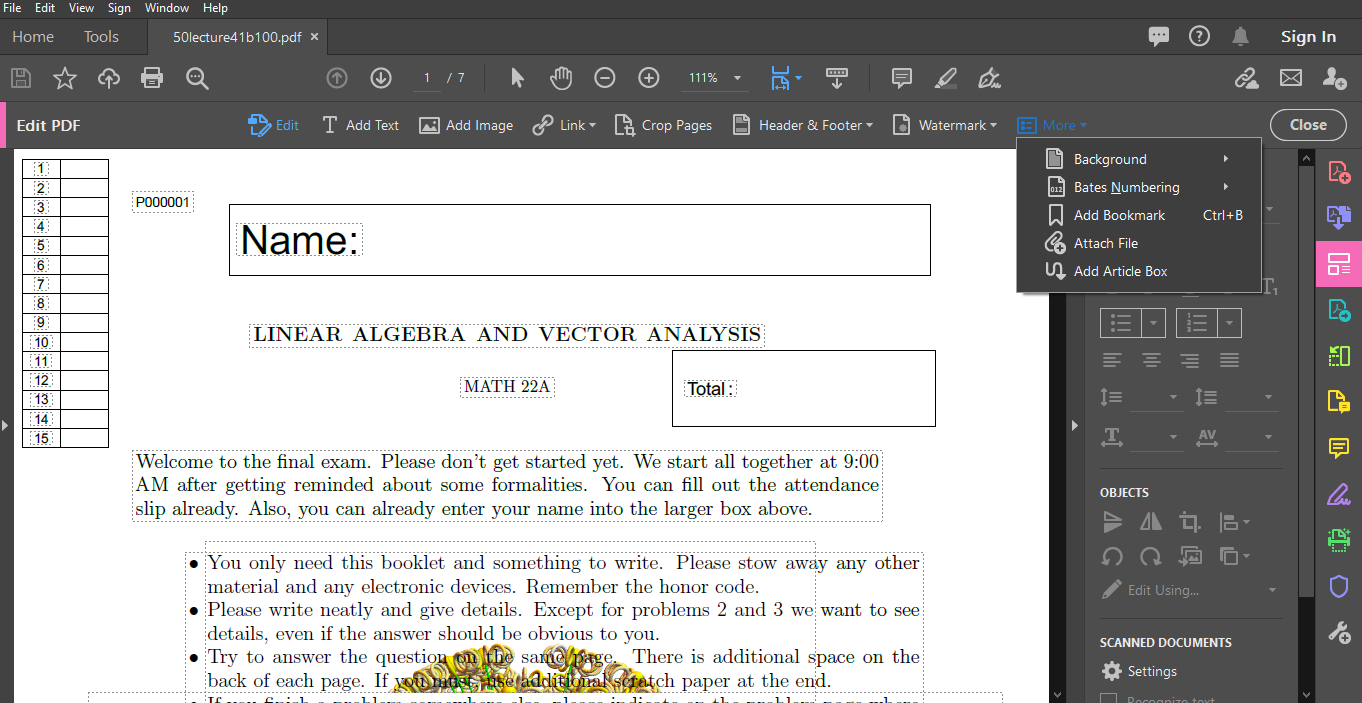
Depois de passar para a próxima parte, clique em Remover .
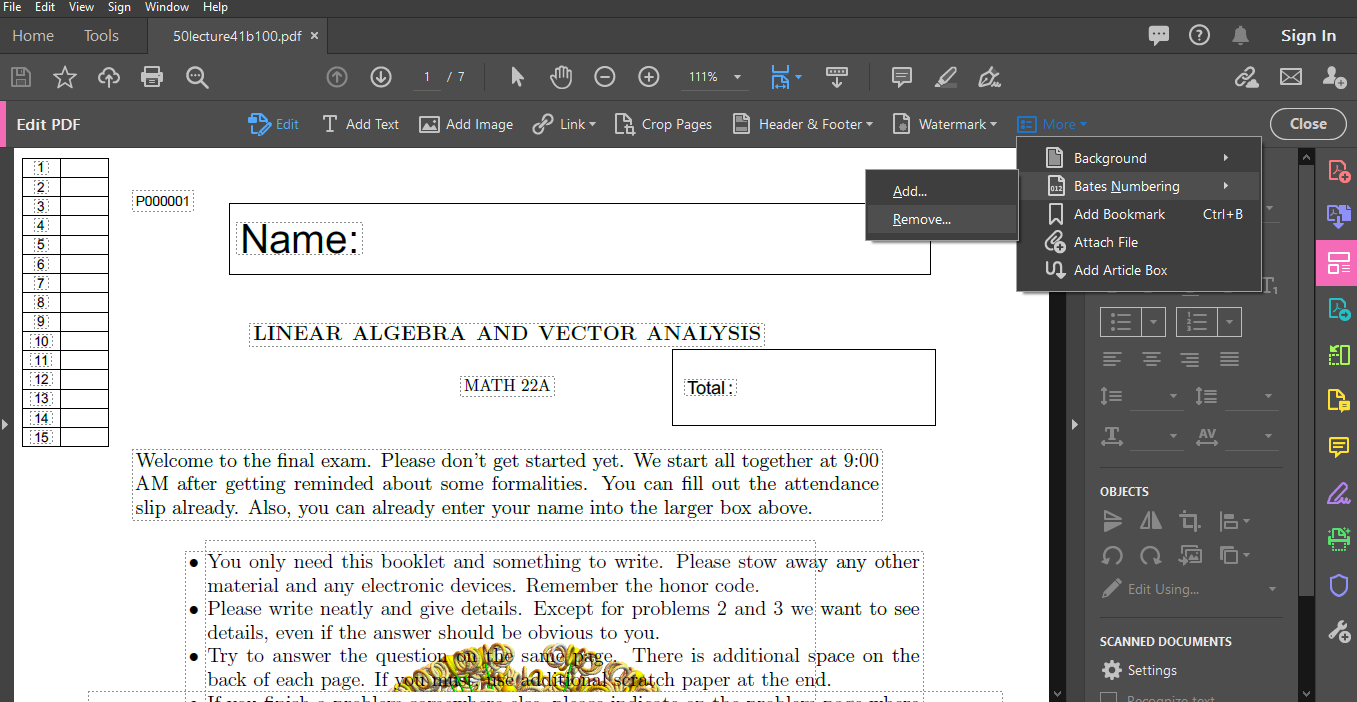
PDFs de numeração de Bates: pontos-chave a serem observados
Aqui estão alguns pontos essenciais a serem observados ao trabalhar com o sistema de Numeração Bates.
- Caso você selecione uma pasta contendo diversos formatos de arquivo, apenas os arquivos PDF em sua pasta serão adicionados.
- Você também pode precisar inserir sua senha para qualquer um dos arquivos protegidos por senha dentro da pasta. Dependendo do número de páginas e do sistema de numeração de Bates, o prompt para inserir sua senha pode aparecer várias vezes.
- Você também pode incluir caracteres alfanuméricos em seus identificadores Bates. Adicionar prefixos e sufixos alfanuméricos aumenta a funcionalidade de seus identificadores Bates, tornando-os facilmente acessíveis.
O que você precisa para PDFs de numeração de Bates
Para adicionar facilmente a numeração de Bates aos seus PDFs, você deve ter o software Adobe Acrobat. Outras versões, como o Acrobat DC Pro, permitem automatizar sua série de numeração de Bates. Isso torna mais fácil editar seus números de Bates e controlá-los.
O Acrobat também possui muitos atalhos para ajudá-lo a navegar no seu PDF. Com a atualização mais recente, você não precisa se preocupar muito com o processo de numeração de Bates.
A numeração de Bates é a melhor para seus PDFs
Lidar com PDFs pode deixá-lo frustrado. Ao contrário de seus documentos normais do Word, eles requerem processos detalhados para editar e manipular. Felizmente, você pode fazer toda a edição usando um software PDF avançado. Você pode até acessar seu editor de PDF na web! Então, da próxima vez, não precisa se preocupar com seu sistema de numeração Bates – mostramos como pode ser fácil.

